Page 1
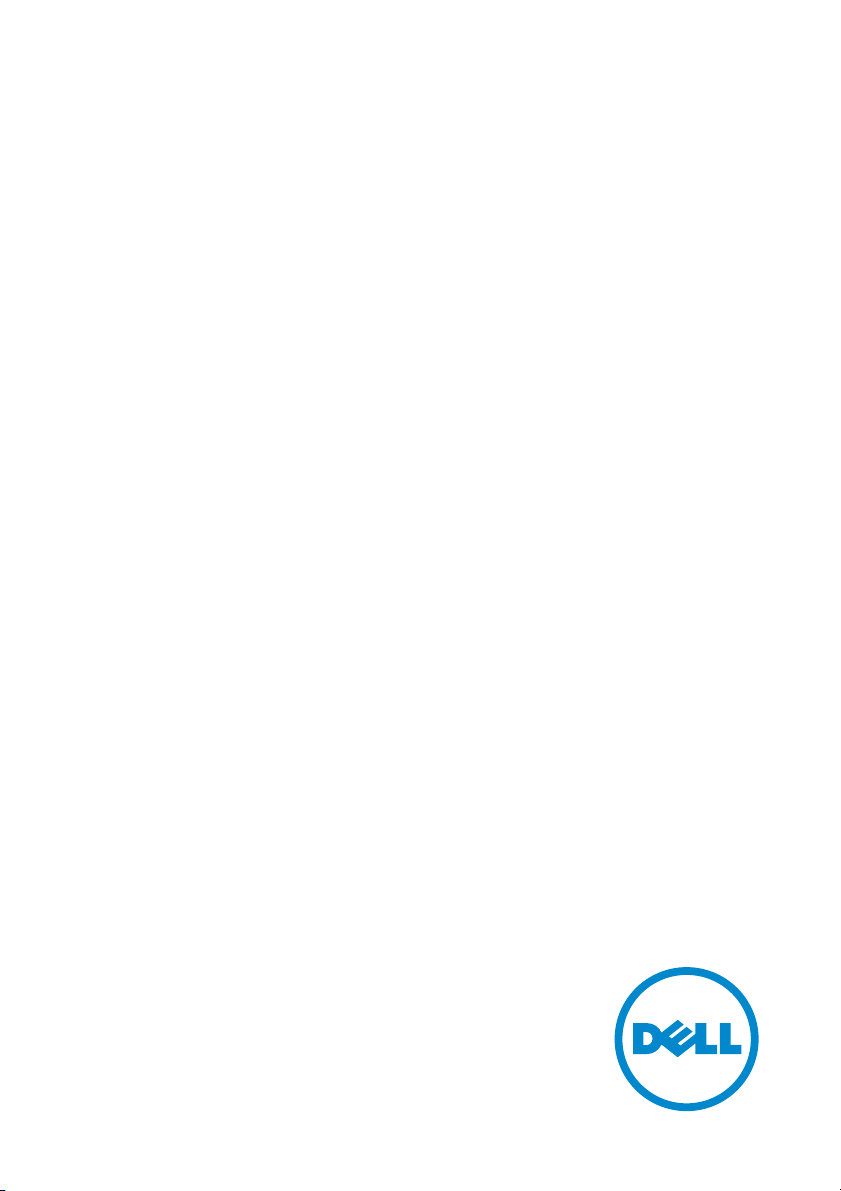
Dell S2415H
Ghid de utilizare
Model: S2415H
Model de reglementare: S2415Hb
Page 2
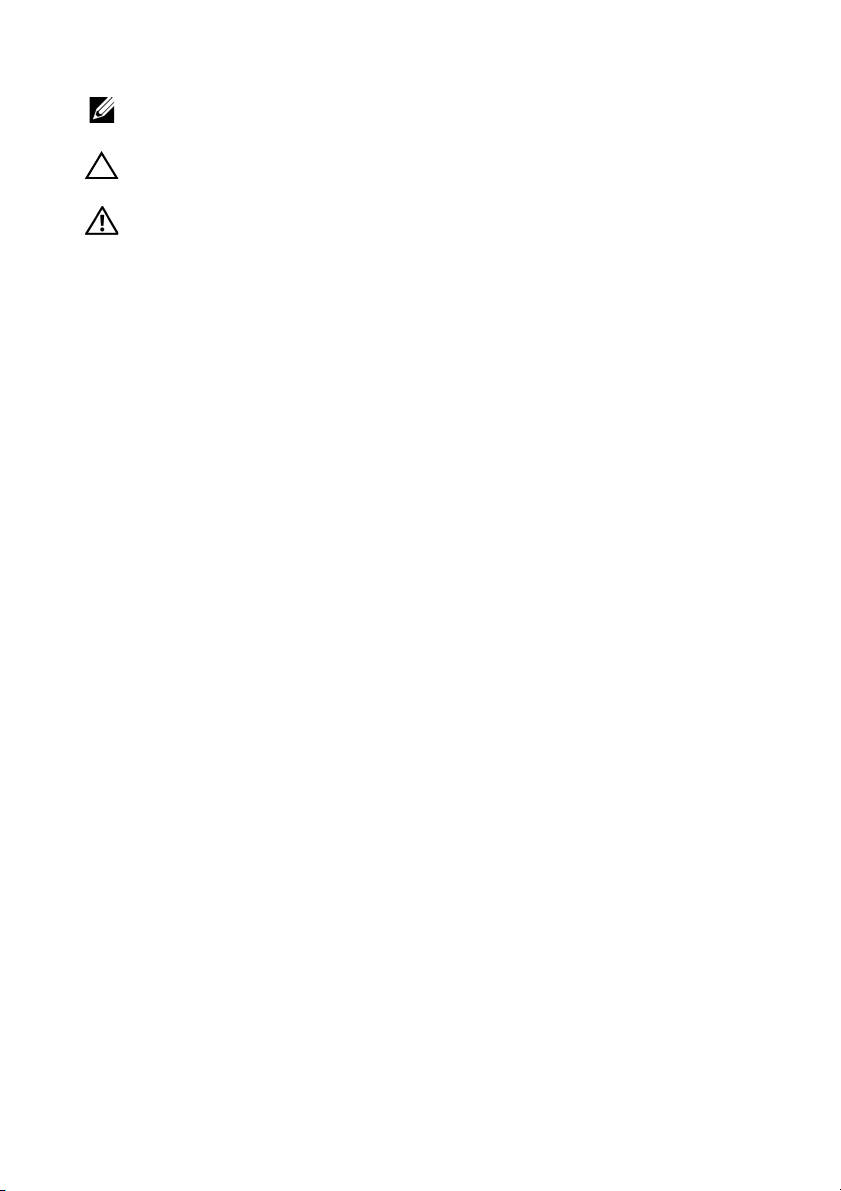
Note, atenţionări şi avertismente
NOTĂ: O NOTĂ indică informaţii importante, care vă ajută să optimizaţi
utilizarea computerului dvs.
ATENȚIE: O ATENŢIONARE indică o potenţială deteriorare a hardware-ului
sau pierdere de date dacă nu sunt urmate instrucţiunile.
AVERTISMENT: Un AVERTISMENT indică un pericol potenţial de daune
materiale, vătămare corporală sau deces.
____________________
Copyright © 2014-2019 Dell Inc. Toate drepturile rezervate.
Reproducerea sub orice formă a acestor materiale, fără autorizaţia scrisă a Dell Inc., este strict
interzisă.
Mărcile comerciale utilizate în acest text: Dell şi sigla DELL sunt mărci înregistrate ale Dell Inc.;
Microsoft şi Windows sunt mărci înregistrate sau mărci comerciale înregistrate ale Microsoft
Corporation din Statele Unite şi/sau alte ţări, Intel este marcă comercială înregistrată a Intel
Corporation în Statele Unite şi în alte ţări; ATI este marcă comercială a Advanced Micro Devices,
Inc. ENERGY STAR este o marcă comercială înregistrată a Agenţiei S.U.A. pentru Protecţia
Mediului. În calitate de partener ENERGY STAR, Dell Inc. a stabilit că acest produs îndeplineşte
directivele ENERGY STAR pentru eficienţă energetică.
Alte mărci comerciale şi denumiri comerciale pot fi utilizate în acest document pentru a face
referire fie la entităţile care deţin mărcile şi denumirile respective, fie la produsele acestora.
Dell Inc. neagă orice interes de proprietate asupra mărcilor comerciale şi denumirilor
comerciale altele decât cele care îi aparţin.
2019 - 04 Rev. A07
Page 3
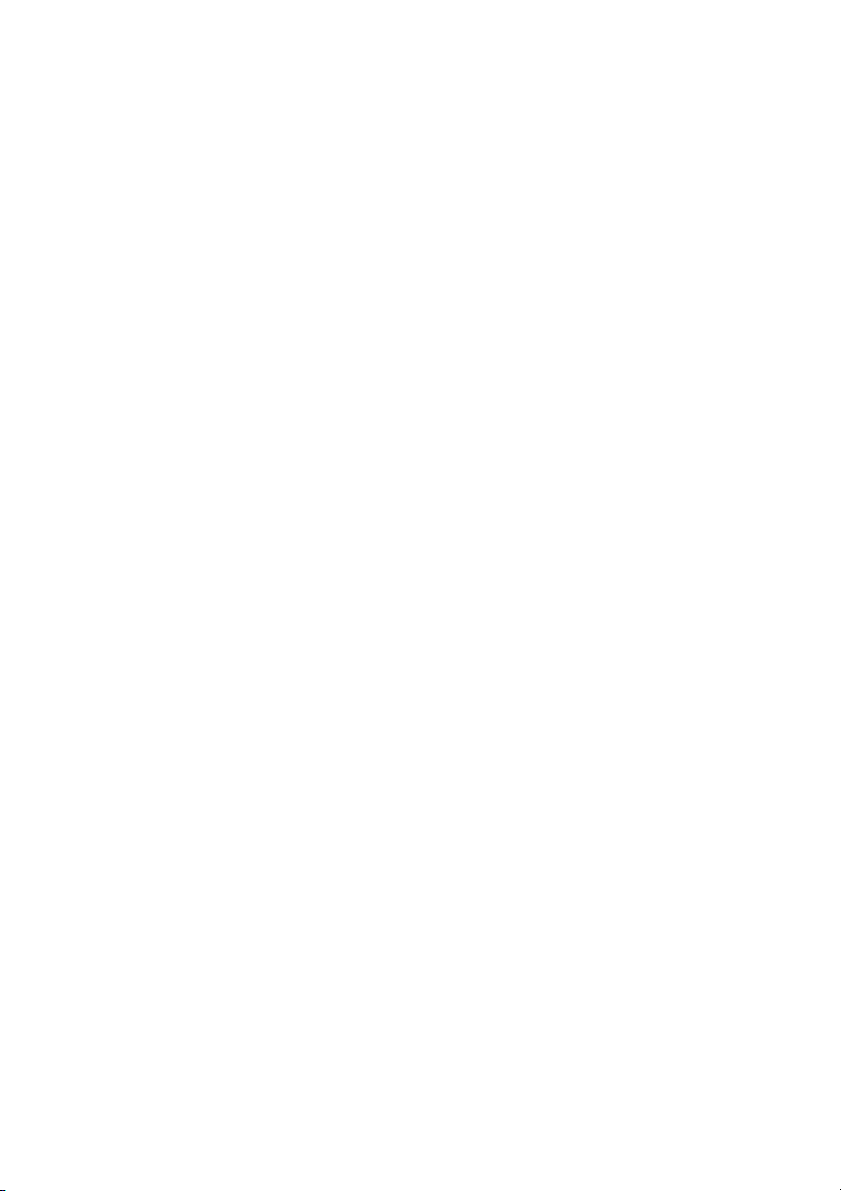
Cuprins
1 Despre monitorul dvs. . . . . . . . . . . . . . . . . . . . . . . .5
Conţinutul ambalajului . . . . . . . . . . . . . . . . . . . . . . . . . . . . 5
Caracteristicile produsului . . . . . . . . . . . . . . . . . . . . . . . . . 7
Identificarea componentelor şi comenzilor . . . . . . . . . . 8
Specificaţiile monitorului . . . . . . . . . . . . . . . . . . . . . . . . . 11
Capacitate Plug and Play . . . . . . . . . . . . . . . . . . . . . . . . . 19
Calitatea monitorului LCD şi politica
privind pixelii. . . . . . . . . . . . . . . . . . . . . . . . . . . . . . . . . . . .20
Instrucţiuni privind întreţinerea . . . . . . . . . . . . . . . . . . . .20
2 Instalarea monitorului . . . . . . . . . . . . . . . . . . . . . .21
Ataşarea suportului . . . . . . . . . . . . . . . . . . . . . . . . . . . . . . 21
Conectarea la monitor . . . . . . . . . . . . . . . . . . . . . . . . . . . 22
Organizarea cablurilor . . . . . . . . . . . . . . . . . . . . . . . . . . .24
Ataşarea capacului de cablu . . . . . . . . . . . . . . . . . . . . . .24
Demontarea suportului monitorului . . . . . . . . . . . . . . . 25
Demontarea capacului de cablu . . . . . . . . . . . . . . . . . . . 25
Montare pe perete (opţional). . . . . . . . . . . . . . . . . . . . . . 26
3 Utilizarea monitorului . . . . . . . . . . . . . . . . . . . . . 27
Pornirea monitorului. . . . . . . . . . . . . . . . . . . . . . . . . . . . . 27
Utilizarea comenzilor de pe panoul din faţă . . . . . . . . . 27
Utilizarea meniului afişat pe ecran (OSD). . . . . . . . . . . . 29
Setarea rezoluţiei maxime . . . . . . . . . . . . . . . . . . . . . . . . 43
Utilizarea înclinării . . . . . . . . . . . . . . . . . . . . . . . . . . . . . .44
4 Remedierea problemelor . . . . . . . . . . . . . . . . . . 45
Testarea automată. . . . . . . . . . . . . . . . . . . . . . . . . . . . . . . 45
Diagnosticare încorporată . . . . . . . . . . . . . . . . . . . . . . . .46
Probleme comune . . . . . . . . . . . . . . . . . . . . . . . . . . . . . .47
Probleme specifice produsului . . . . . . . . . . . . . . . . . . . .49
Probleme specifice pentru
Mobile High-Definition Link (MHL) . . . . . . . . . . . . . . . .50
Probleme specifice boxelor . . . . . . . . . . . . . . . . . . . . . . .50
Cuprins | 3
Page 4
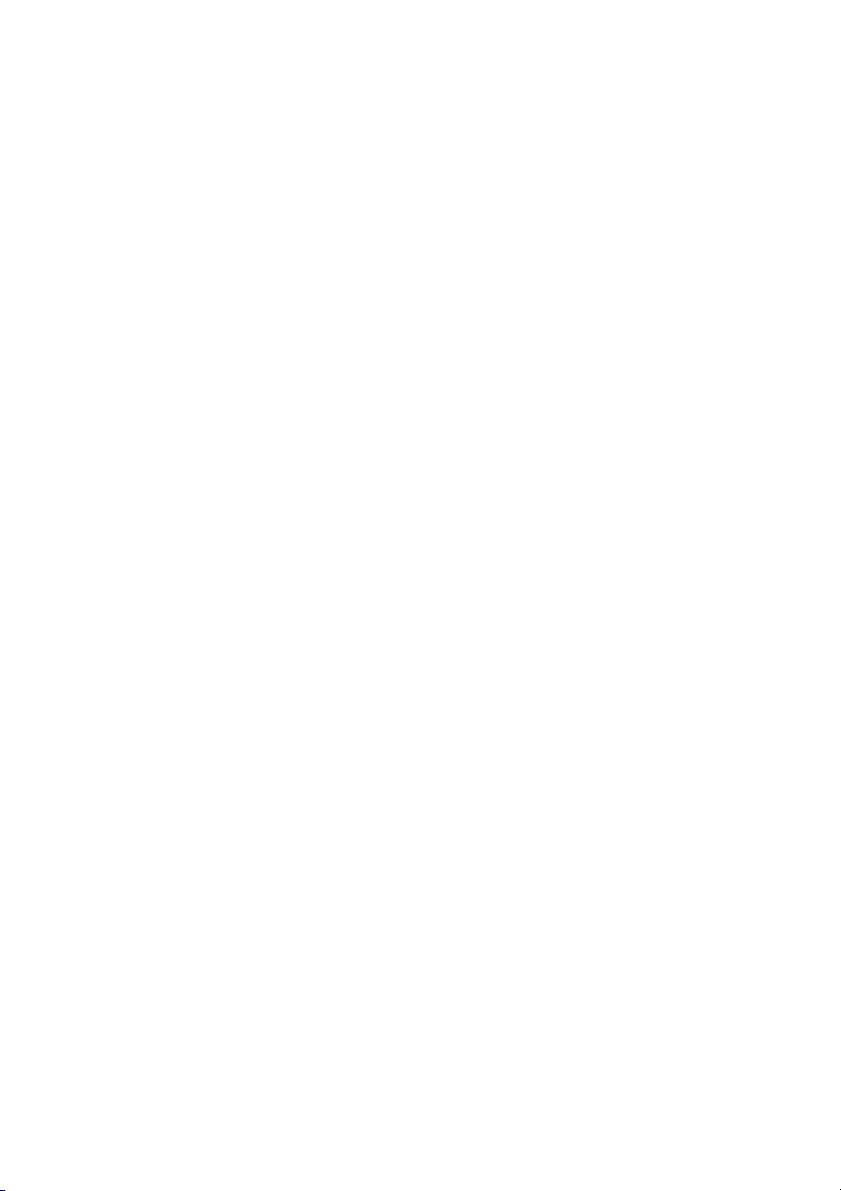
5 Anexă . . . . . . . . . . . . . . . . . . . . . . . . . . . . . . . . . . . . .51
Notificări FCC (numai pentru S.U.A.) şi alte informaţii
de reglementare . . . . . . . . . . . . . . . . . . . . . . . . . . . . . . . . 51
Contactaţi Dell . . . . . . . . . . . . . . . . . . . . . . . . . . . . . . . . . . 51
Instalarea monitorului . . . . . . . . . . . . . . . . . . . . . . . . . . . 52
4 | Cuprins
Page 5
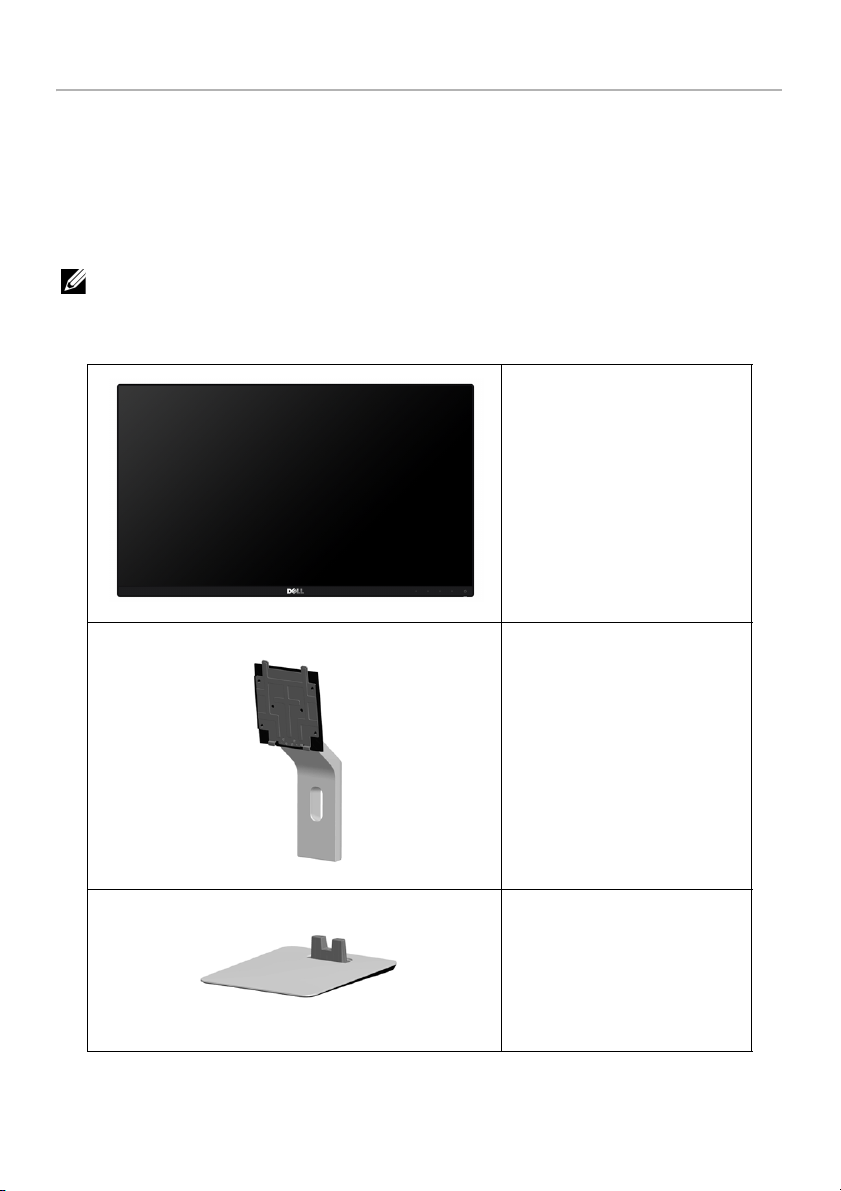
Despre monitorul dvs.
Conţinutul ambalajului
Monitorul se livrează cu piesele componente indicate mai jos. Asiguraţi că aţi primit toate
componentele şi
NOTĂ: Unele elemente pot fi opţionale şi este posibil să nu fie expediate cu
monitorul. Este posibil ca unele caracteristici sau suporturi media să nu fie
disponibile în anumite ţări.
Contactaţi Dell
dacă lipseşte ceva.
Monitor
Dispozitiv de ridicare suport
Bază de suport
Despre monitorul dvs. | 5
Page 6
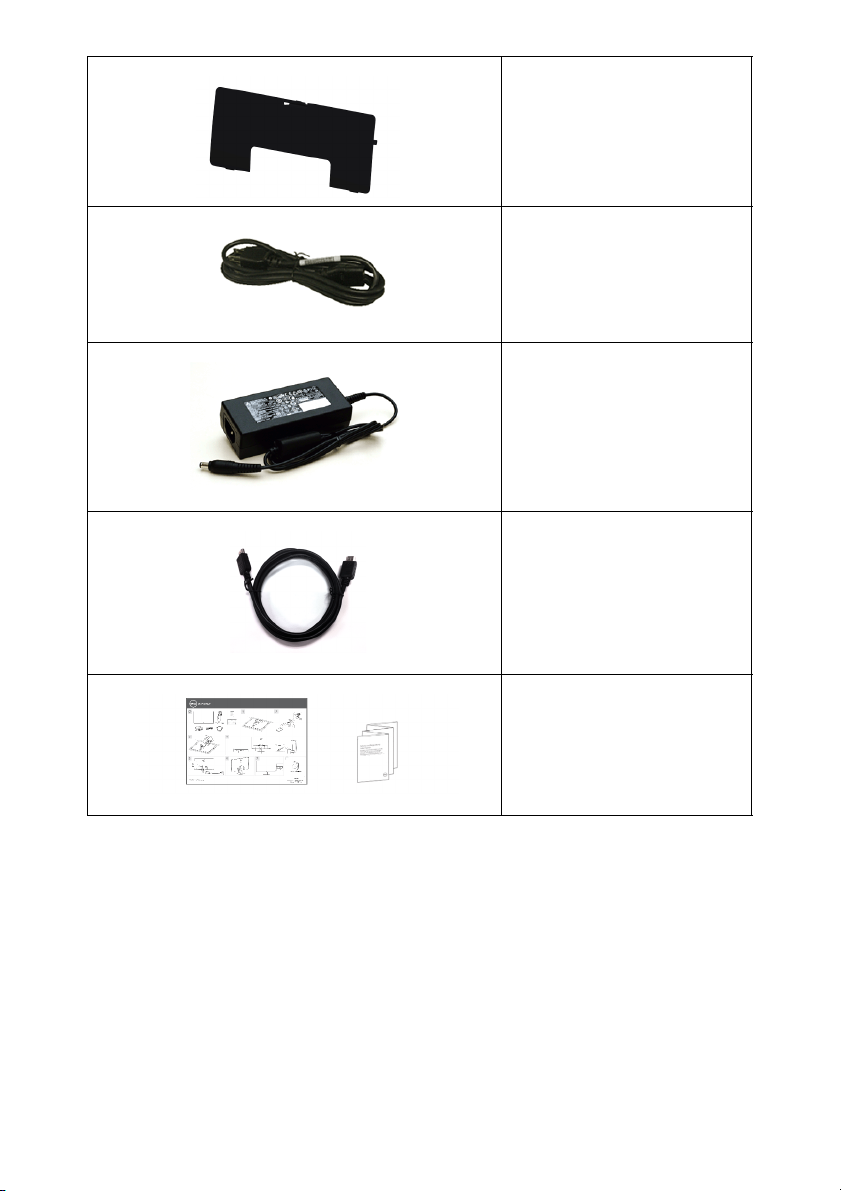
Capac de cablu
Cablu de alimentare (variază
în funcţie de ţară)
Adaptor de alimentare
Cablu HDMI
6 | Despre monitorul dvs.
• Ghid de instalare rapidă
• Informații despre
securitate, mediu și
omologare
Page 7

Caracteristicile produsului
Monitorul cu panou plat Dell S2415H este prevăzut cu o matrice activă, un tranzistor cu
peliculă subţire (TFT), afişaj cu cristale lichide (LCD) şi retroiluminare cu diode emiţătoare
de lumină (LED). Caracteristicile monitorului includ:
• Afişaj cu suprafaţă vizibilă (măsurată pe diagonală) de 60,47 cm (23,8 inci).
Rezoluţie de 1920 x 1080, cu posibilitatea de afişare pe tot ecranul pentru rezoluţiile
mai mici.
• Unghi de vizualizare amplu, care permite vizualizarea din poziţia în picioare sau
aşezat, sau în timp ce vă deplasaţi dintr-o parte în alta.
• Raport de contrast mega dinamic (8.000.000:1).
• Capacitate de înclinare.
• Rama ultra-subţire minimizează spaţiul teşiturii la utilizarea de monitoare multiple,
permiţând o configurare mai uşoară şi o experienţă de vizualizare elegantă.
• Conectivitatea digitală extinsă cu HDMI (MHL) facilitează compatibilitatea
monitorului cu produsele ulterioare.
• Suport demontabil şi orificii de montare la 100 mm conform standardelor Asociaţiei
de Standarde Electronice Video (VESA™) pentru soluţii flexibile de montare.
• Capacitate Plug and-Play.
• Gamă cromatică de 72% (CIE1931).
• Reglaje ale meniurilor afişate pe ecran (OSD) pentru simplificarea configurării şi
optimizarea ecranului.
• Caracteristică Energy Saver (Economisire energie) pentru conformitate Energy Star.
• Fantă pentru blocaj de securitate.
• Blocaj pentru suport.
• Capacitate de comutare de la raportul de aspect lat la cel standard, menţinând în
acelaşi timp calitatea imaginii.
• Cu nivel redus de BFR/PVC.
• Afișaje certificate TCO.
• Sticlă fără arsenic şi fără mercur numai pentru panou.
• 0,5 W putere în standby în modul repaus.
• Indicatorul de energie indică nivelul de energie consumată de monitor în timp real.
Despre monitorul dvs. | 7
Page 8
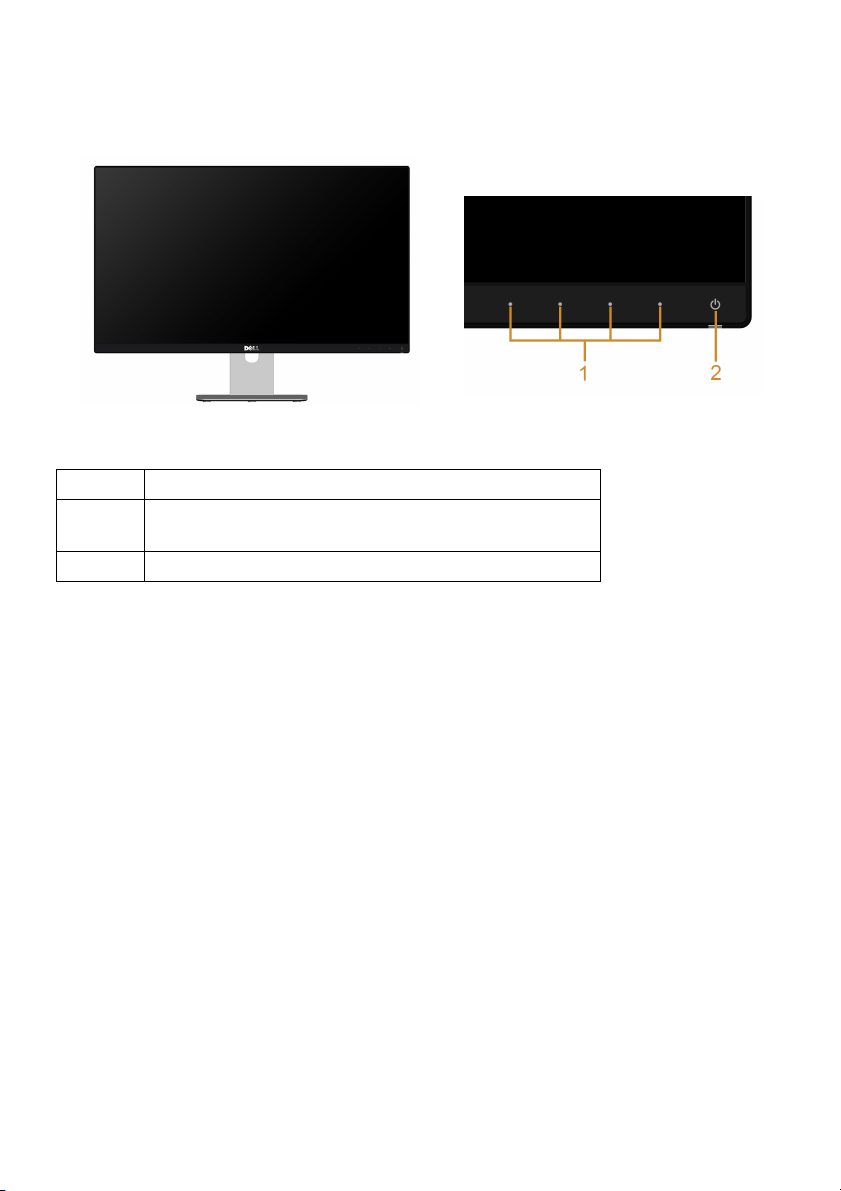
Identificarea componentelor şi comenzilor
Vedere din faţă
Comenzi de pe panoul din faţă
Etichetă Descriere
1 Butoane cu funcţii (pentru mai multe informaţii,
consultaţi
2 Buton Pornit/Oprit (cu indicator LED)
Utilizarea monitorului
)
8 | Despre monitorul dvs.
Page 9

Vedere din spate
Vedere din spate cu suportul monitorului
Etichetă Descriere Utilizare
1 Orificii de montare VESA
(100 mm x 100 mm - în spatele
capacului VESA montat)
2 Etichetă cu omologări Conţine omologările primite.
3 Buton de deblocare
asuportului
4 Fantă pentru blocaj de
securitate
5 Etichetă cu cod de bare şi
număr de serie
6 Orificiu pentru organizarea
cablurilor
Montarea pe perete a monitorului cu un
set de montare pe perete compatibil
VESA (100 mm x 100 mm).
Deblochează suportul de pe monitor.
Securizează monitorul cu un blocaj de
securitate (blocajul de securitate nu este
inclus).
Consultaţi această etichetă dacă este
necesar să luaţi legătura cu Dell pentru
asistenţă tehnică.
Permite organizarea cablurilor prin
trecerea acestora prin orificiu.
Despre monitorul dvs. | 9
Page 10
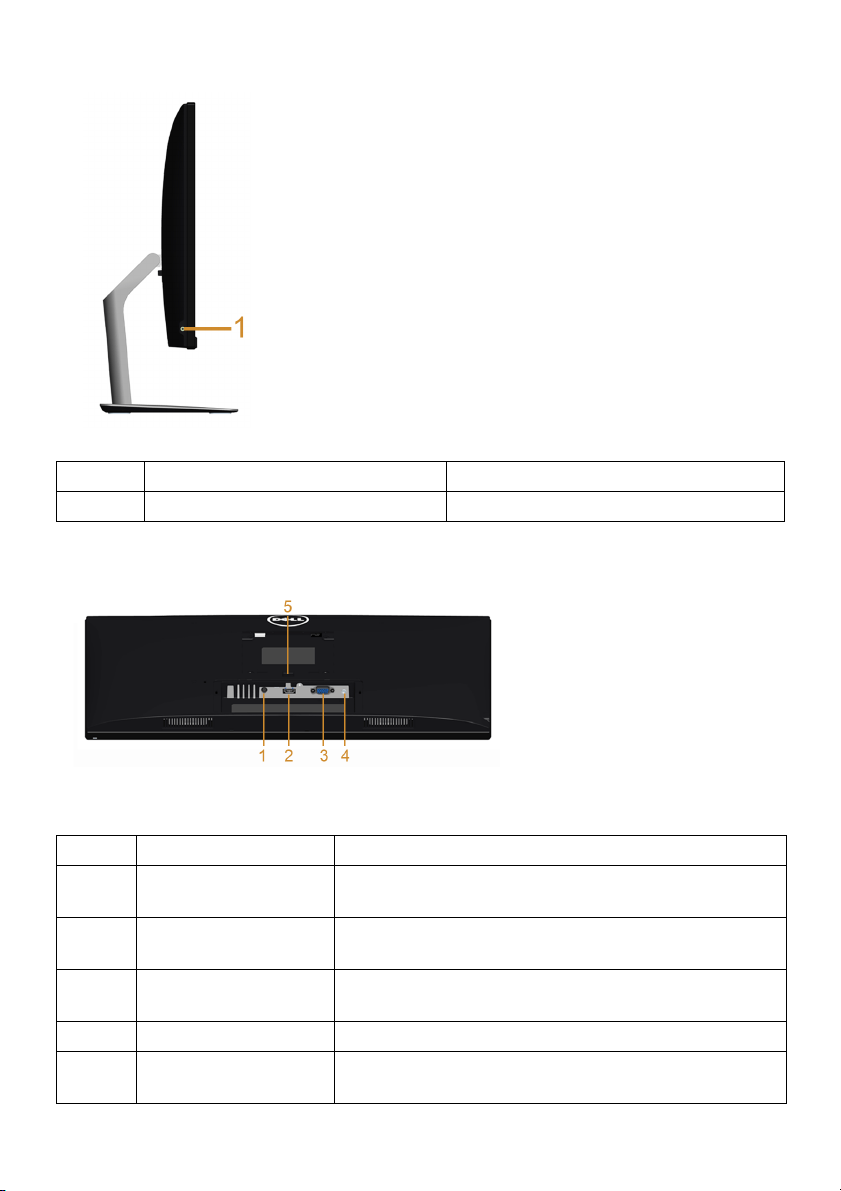
Vedere laterală
Etichetă Descriere Utilizare
1 Port pentru căşti Conectaţi un set de căşti.
Vedere de jos
Vedere de jos fără suportul monitorului
Etichetă Descriere Utilizare
1 Port pentru adaptorul
de alimentare
2 Port HDMI (MHL) Conectaţi computerul cu ajutorul cablului HDMI sau
3 Port VGA Conectaţi computerul cu ajutorul cablului VGA
4 Port de intrare audio Conectaţi-l la ieşirea audio a computerului (opţională).
5 Blocaj pentru suport Blocaţi suportul pe monitor cu ajutorul unui şurub
Conectaţi adaptorul de alimentare.
dispozitivele MHL cu ajutorul cablului MHL (opţional).
(opţional).
M3 x 6 mm (şurubul nu este inclus).
10 | Despre monitorul dvs.
Page 11
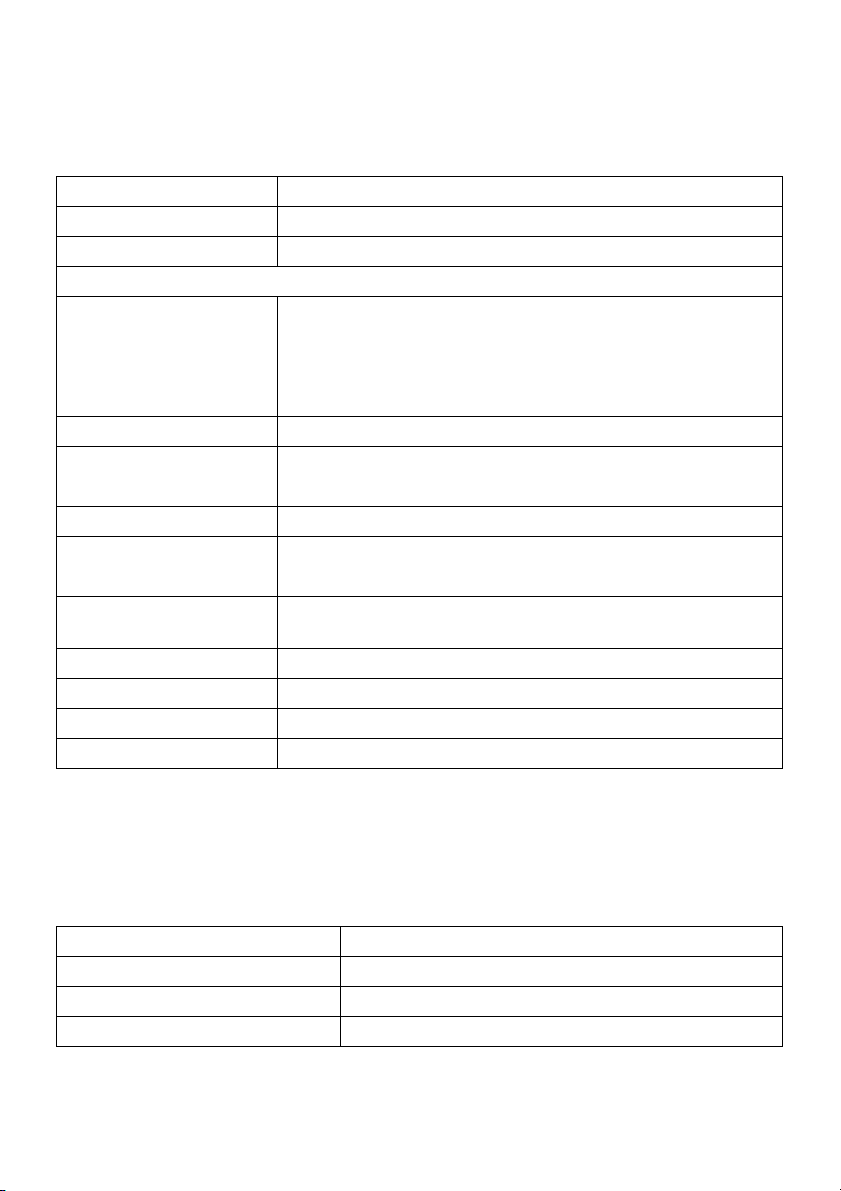
Specificaţiile monitorului
Specificaţii panou plat
Model S2415H
Tip ecran Matrice activă - TFT LCD
Tip panou Comutare în plan (IPS)
Imagine vizibilă
Diagonală
Orizontal, suprafaţă activă
Vertical, suprafaţă activă
Suprafaţă
Distanţă între pixeli 0,2745 mm x 0,2745 mm
Unghi de vizionare 178° (vertical) tipic
Ieşire luminozitate 250 cd/m² (tipic)
Raport contrast 1.000 la 1 (tipic)
Tratament suprafaţă
ecran
Lumină de fundal Sistem Edgelight LED
Timp de răspuns 6 ms (tipic) cu Overdrive
Profunzime culori 16,77 milioane de culori
Gamă de culori CIE 1931* (72%)
604,70 mm (23,8 inch)
527,04 mm (20,75 inci)
296,46 mm (11,67 inci)
156.246,28 mm² (242,18 inch²)
178° (orizontal) tipic
8,000,000 la 1 (Contrast mega dinamic activ)
Antireflexie cu strat duri (3H)
* Gama cromatică (tipică) se bazează pe standardele de testare CIE1976 (85%) şi CIE1931
(72%).
Specificaţii de rezoluţie
Model S2415H
Interval de scanare orizontală Între 30 kHz şi 83 kHz (automat)
Interval de scanare verticală Între 56 Hz şi 75 Hz (automat)
Rezoluţie maximă presetată 1920 x 1080 la 60 Hz
Despre monitorul dvs. | 11
Page 12
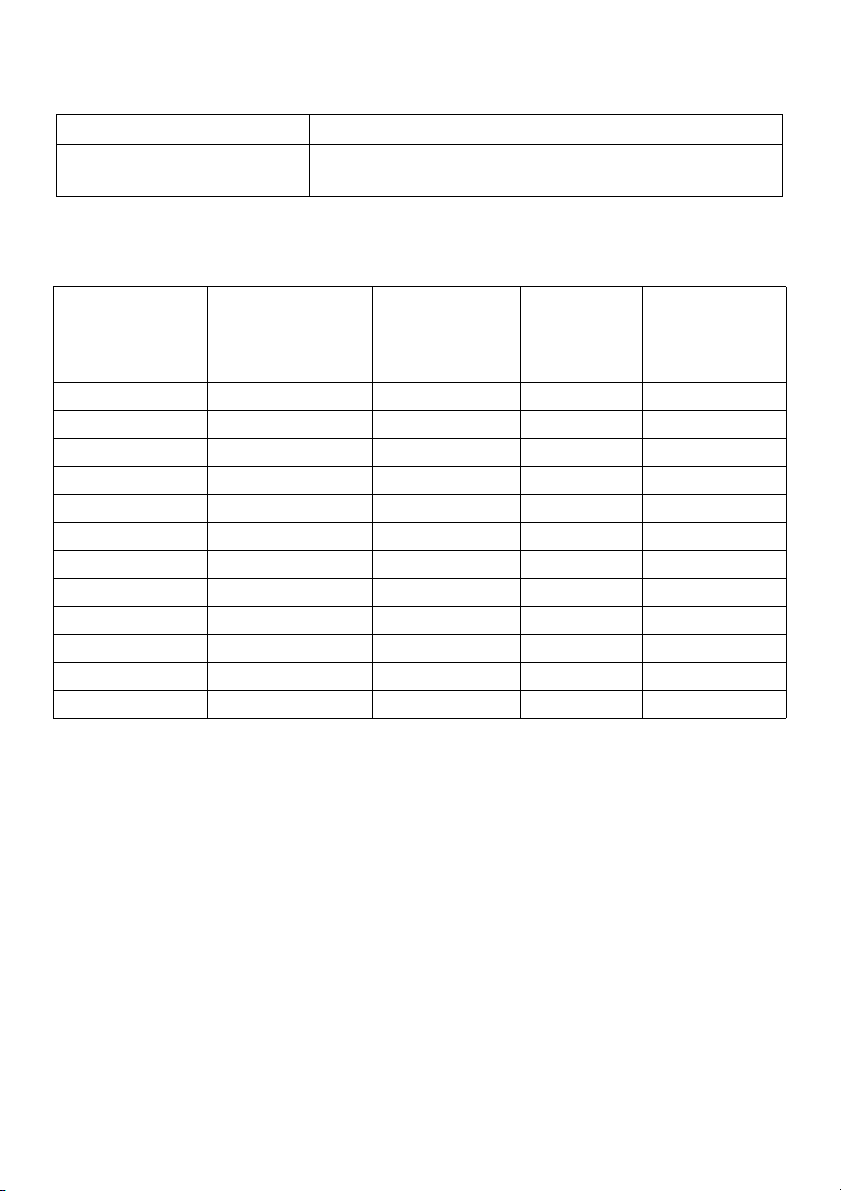
Moduri video acceptate
Model S2415H
Capacitate de afişare video
480i, 480p, 576i, 576p, 720p, 1080i, 1080p
(redare VGA şi HDMI)
Moduri de afişare presetate
Mod de afişare Frecvenţă
orizontală (kHz)
Frecvenţă
verticală (Hz)
Tact pixel
(MHz)
Polaritate
sincronizare
(orizontal/
vertical)
VESA, 720 x 400 31,5 70,1 28,3 -/+
VESA, 640 x 480 31,5 60,0 25,2 -/-
VESA, 640 x 480 37,5 75,0 31,5 -/-
VESA, 800 x 600 37,9 60,3 40,0 +/+
VESA, 800 x 600 46,9 75,0 49,5 +/+
VESA, 1024 x 768 48,4 60,0 65,0 -/-
VESA, 1024 x 768 60,0 75,0 78,8 +/+
VESA, 1280 x 1024 64,0 60,0 108,0 +/+
VESA, 1280 x 1024 80,0 75,0 135,0 +/+
VESA, 1152 x 864 67,5 75,0 108,0 +/+
VESA, 1600 x 900 75,0 60,0 162,0 +/+
VESA, 1920 x 1080 67,5 60,0 148,5 +/+
12 | Despre monitorul dvs.
Page 13
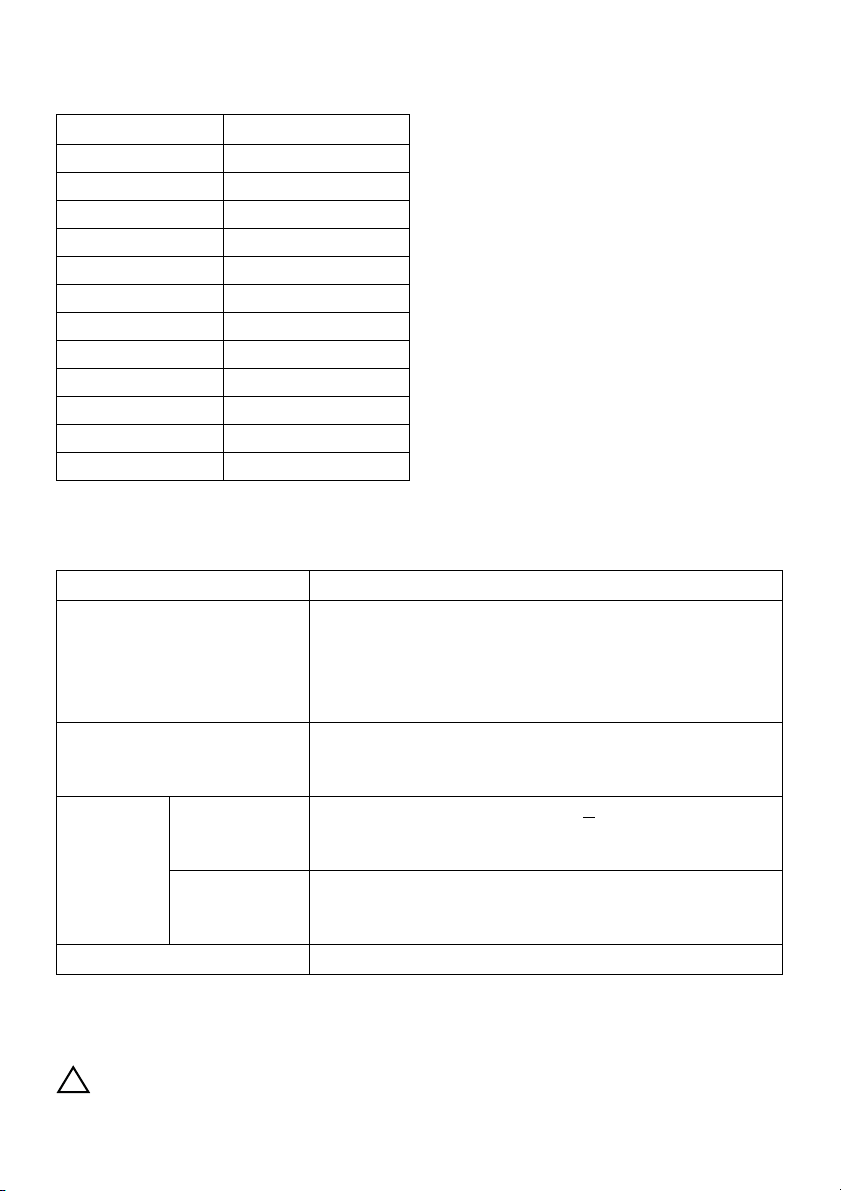
Moduri de afişare din sursă MHL
Mod de afişare Frecvenţă (Hz)
640 x 480p 60
720 x 480p 60
720 x 576p 50
1280 x 720p 60
1280 x 720p 50
1920 x 1080i 60
1920 x 1080i 50
1920 x 1080p 30
1920 x 1080p 60
1920 x 1080p 50
720 (1440) x 480i 60
720 (1440) x 576i 50
Specificaţii electrice
Model S2415H
Semnale de intrare video • RGB analog, 0,7 volţi +/- 5%, polaritate pozitivă la
o impedanţă de intrare de 75 ohmi
• HDMI 1.4 (MHL 2.1), 600 mV pentru fiecare linie
diferenţială, impedanţă intrare 100 ohmi pe pereche
diferenţială
Semnale de intrare pentru
sincronizare
Adaptor
c.a./c.c*
Tensiune/
frecvenţă/
curent intrare
Tensiune/
curent de
ieşire
Curent de pornire 115 V/230 V: 150 A (Max.)**
Sincronizări orizontale şi verticale separate, nivel
TTL fără polaritate, SOG (sincronizare compozită cu
semnal verde)
100 - 240 V c.a./ 50 SAU 60 Hz +
3 Hz/1,7 A (maxim)
Ieşire: 19,5 V c.c./ 3,34 A
* Adaptoare c.a./c.c. compatibile, calificate.
** Sursa c.a. trebuie să utilizeze sursa chroma 6530 de 3 KV sau altă sursă c.a. de acelaşi nivel.
ATENȚIE: Pentru a evita deteriorarea monitorului, utilizaţi numai adaptorul
conceput pentru acest tip de monitor Dell.
Despre monitorul dvs. | 13
Page 14
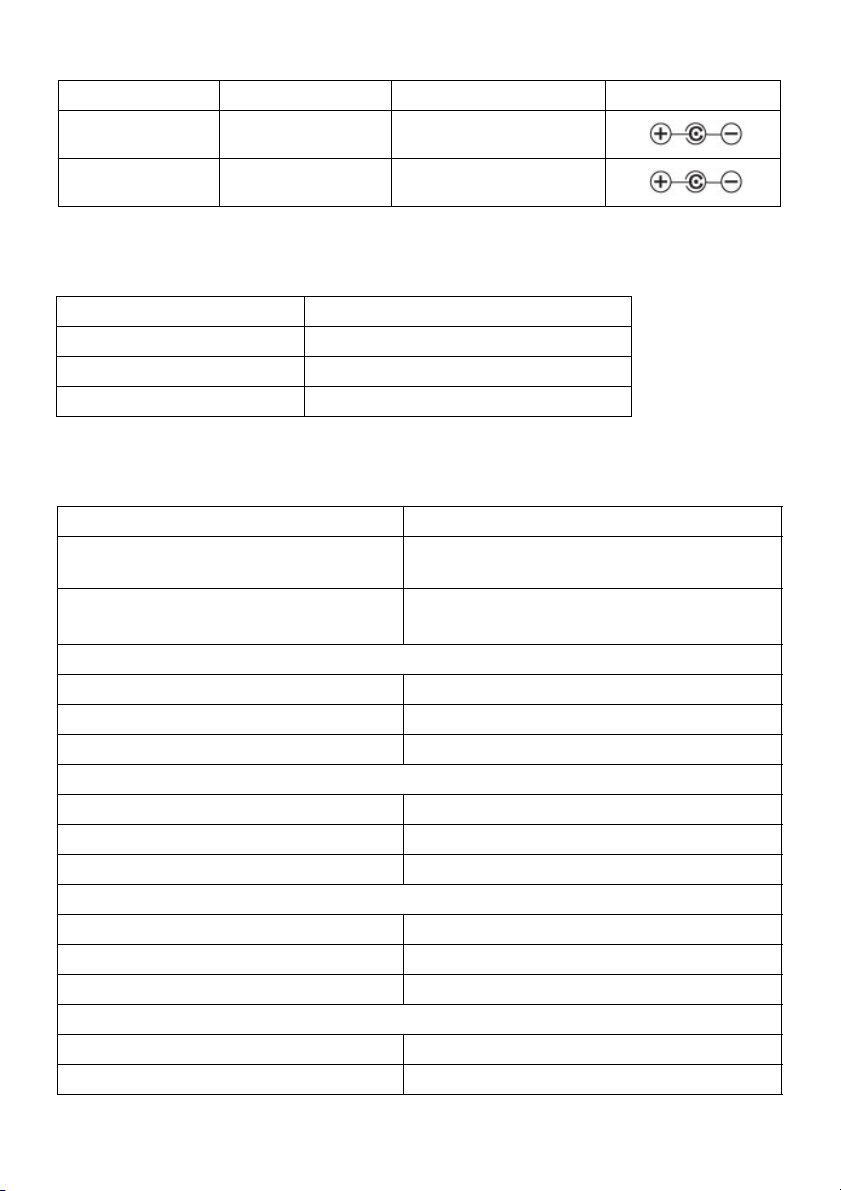
Marcă Producător Model Polaritate
Dell Delta DA65NM111-00
Dell Chicony HA65NS5-00
Specificaţii boxe
Model S2415H
Putere nominală boxe 2 x 3 W
Răspuns de frecvenţă 200 Hz - 20 kHz
Impedanţă 4 ohm
Caracteristici fizice
Model S2415H
Tip conector Subminiatură D cu 15 pini (conector albastru);
HDMI (MHL); intrare audio; ieşire căşti
Tip de cablu de semnal • Digital: detaşabil, HDMI, 19 pini
• Digital: detaşabil, MHL, 19 pini
Dimensiuni (cu suport)
Înălţime 404,6 mm (15,93 inci)
Lăţime 539,1 mm (21,23 inci)
Grosime 180,0 mm (7,09 inci)
Dimensiuni (fără suport)
Înălţime 321,1 mm (12,64 inci)
Lăţime 539,1 mm (21,23 inci)
Grosime 45,9 mm (1,81 inci)
Dimensiunile de suport
Înălţime 318,9 mm (12,56 inci)
Lăţime 190,0 mm (7,48 inci)
Grosime 180,0 mm (7,09 inci)
Greutate
Greutate cu ambalaj 6,83 kg (15,06 lb)
Greutate cu ansamblul suportului şi cabluri
4,72 kg (10,41 lb)
14 | Despre monitorul dvs.
Page 15
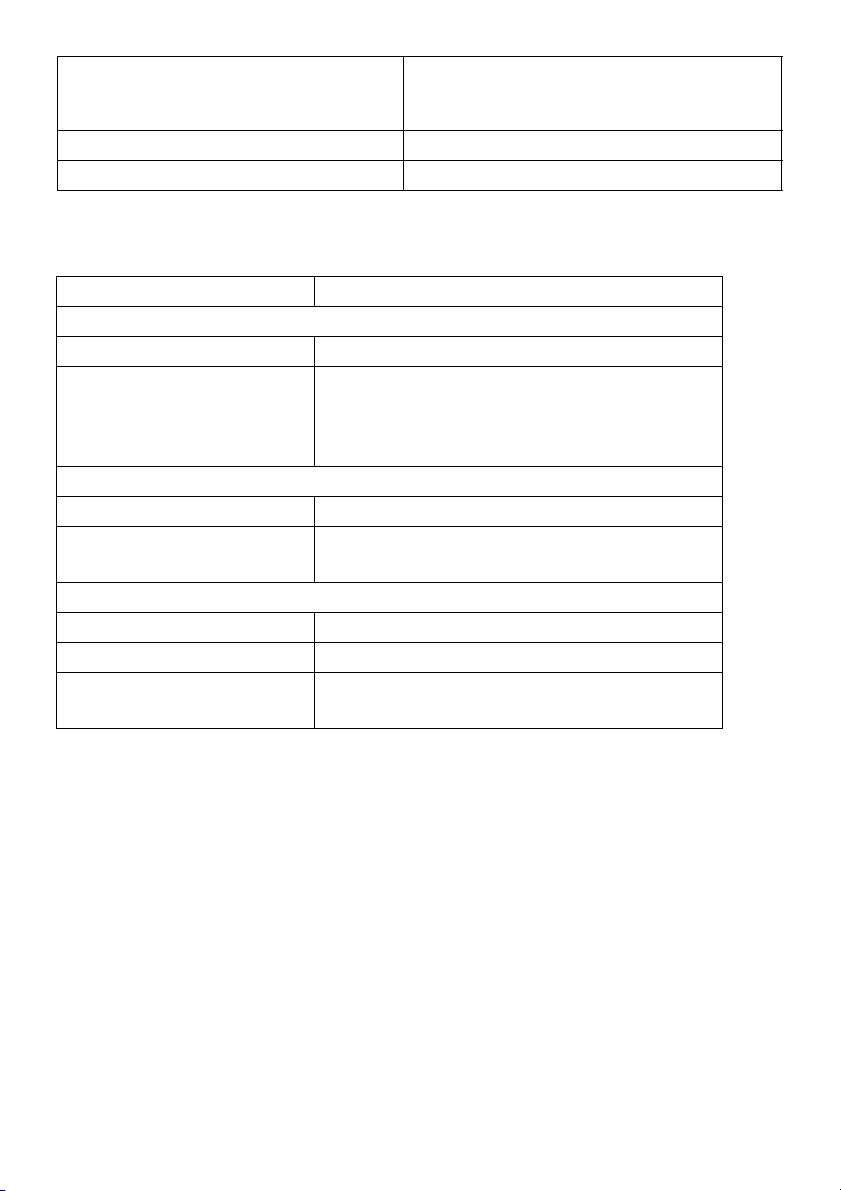
Greutate fără ansamblul suportului
(în vederea montării pe perete sau pe
suport VESA - fără cabluri)
Greutate ansamblu suport 1,01 kg (2,23 lb)
Luciu ramă faţă 14%~20%
3,24 kg (7,14 lb)
Caracteristici de mediu
Model S2415H
Temp er at ur ă
În funcţiune Între 0 °C şi 40 °C (între 32 °F şi 104 °F)
Oprit • Depozitare: Între -20 °C şi 60 °C (între -4 °F
şi 140 °F)
• Transport: Între -20 °C şi 60 °C (între -4 °F şi
140 °F)
Umiditate
În funcţiune Între 10% şi 80% (fără condens)
Oprit • Depozitare: Între 5% şi 90% (fără condens)
• Transport: Între 5% şi 90% (fără condens)
Altitudine
În funcţiune 5.000 m (16.404 ft) (maxim)
Oprit 12.192 m (40.000 ft) (maxim)
Disipare termică • 122,83 BTU/oră (maximă)
• 61,42 BTU/oră (tipică)
Despre monitorul dvs. | 15
Page 16
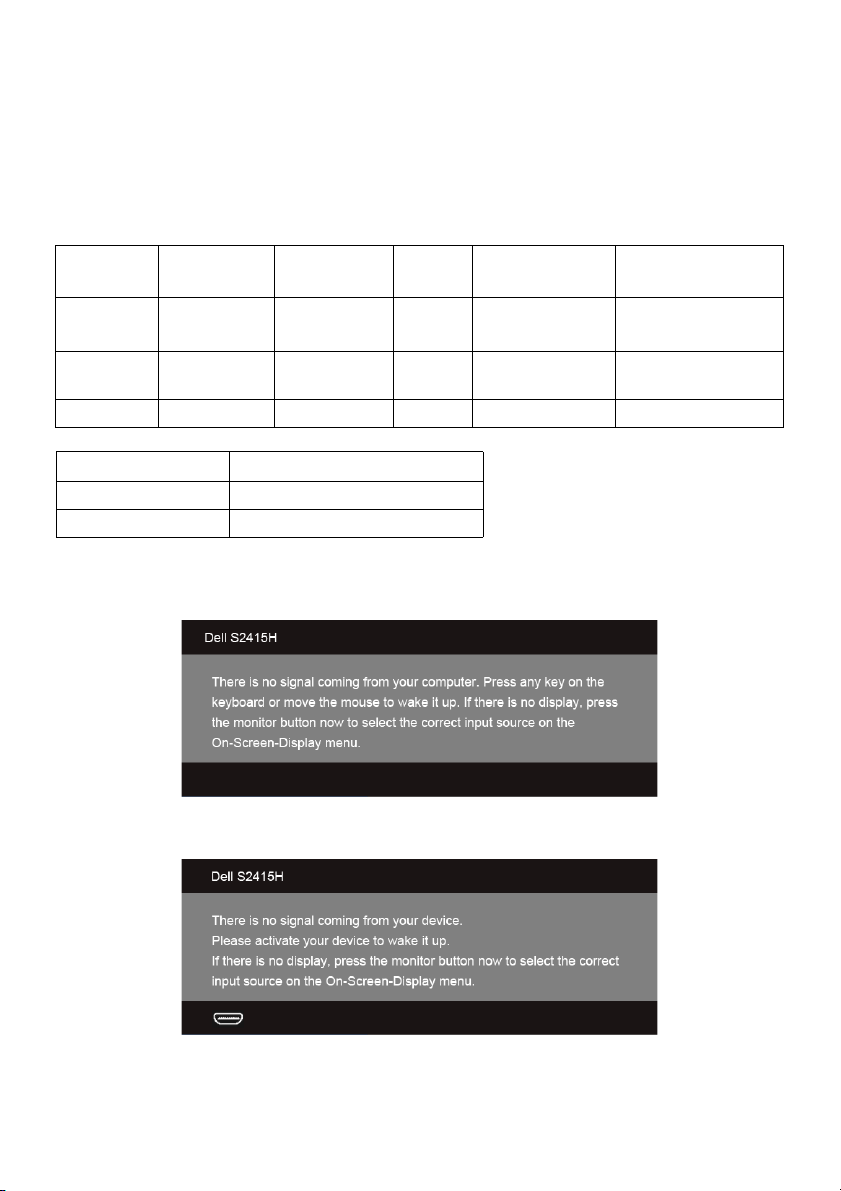
Moduri de gestionare a energiei
Dacă aveţi o placă video sau software conform cu standardul DPM™ de la VESA instalate
pe PC-ul dvs., monitorul îşi poate reduce automat consumul de energie când nu este
folosit. Acest mod este denumit Mod de economisire a energiei*. În cazul în care
computerul detectează semnale de la tastatură, mouse sau alte dispozitive de intrare,
monitorul îşi reia automat funcţionarea. Tabelul următor prezintă consumul de energie şi
modul de funcţionare al acestei funcţii de economisire a energiei.
Moduri
VESA
Funcţionare
normală
Mod
Oprit-activ
Oprit - - - Oprit Sub 0,5 W
Sincronizare
orizontală
Activă Activă Activă Alb 36 W (maxim)**
Inactivă Inactivă Gol Alb (clipeşte) Sub 0,5 W
Sincronizare
verticală
Video Indicator
pornit/oprit
Consum de
energie
18 W (tipic)
Energy Star Consum de energie
P
on
E
TEC
16,7 W
52,5 kWh
Meniul OSD este activ doar în modul normal de funcţionare. La apăsarea oricărui buton
în modul Active-off (Oprit-activ), este afişat următorul mesaj:
sau
* Consumul zero de energie în modul OFF (Oprit) poate fi obţinut doar prin deconectarea
adaptorului de alimentare de la monitor.
16 | Despre monitorul dvs.
Page 17

** Consum maxim de energie cu luminanţă maximă.
Activaţi computerul şi monitorul pentru a avea acces la meniul OSD.
NOTĂ: Acest monitor este certificat ENERGY
STAR.
NOTĂ:
: Consumul de energie în modul activ, definit în Energy Star versiunea 7.0.
P
on
: Consumul total de energie în kWh, definit în Energy Star versiunea 7.0.
E
TEC
Alocările pinilor
Conector VGA
Număr
pin
1Video-roşu
2Video-verde
3Video-albastru
4GND
5 Testarea automată
6GND-R
7GND-G
8GND-B
9Computer 5 V/3,3 V
10 GND-sync
11 GND
12 Date DDC
13 H-sync
14 V-sync
15 Ceas DDC
Latura cu 15 de pini a
cablului de semnal conectat
Despre monitorul dvs. | 17
Page 18

Conector HDMI
Număr
pin
1DATE TMDS 2+
2 ECRANARE DATE TMDS 2
3DATE TMDS 2-
4DATE TMDS 1+
5 ECRANARE DATE TMDS 1
6DATE TMDS 1-
7DATE TMDS 0+
8 ECRANARE DATE TMDS 0
9DATE TMDS 0-
10 TACT TMDS+
11 ECRANARE TACT TMDS
12 TACT TMDS-
13 CEC
14 Rezervat (Neconectat pe
15 TACT DDC (SCL)
16 DATE DDC (SDA)
17 Împământare DDC/CEC
18 ALIMENTARE +5V
19 DETECTARE CONECTARE ÎN
Latura cu 19 de pini a
cablului de semnal conectat
dispozitiv)
FUNCŢIUNE
18 | Despre monitorul dvs.
Page 19

Conector MHL
Număr
pin
1DATE TMDS 2+
2 ECRANARE DATE TMDS 2
3DATE TMDS 2-
4DATE TMDS 1+
5GND
6DATE TMDS 1-
7MHL+
8 ECRANARE DATE TMDS 0
9MHL-
10 TACT TMDS+
11 GND
12 TACT TMDS-
13 CEC
14 Rezervat (Neconectat pe
15 TACT DDC (SCL)
16 DATE DDC (SDA)
17 GND
18 VBUS (+5 V, 900 mA maxim)
19 CBUS
Latura cu 19 de pini a
cablului de semnal conectat
dispozitiv)
Capacitate Plug and Play
Puteţi să instalaţi monitorul în orice sistem compatibil Plug and Play. Monitorul furnizează
automat sistemului computerului datele sale de identificare a afişajului extins (EDID) prin
protocoalele Canal de date afişaj (DDC), astfel încât sistemul să se poată configura
automat şi să optimizeze setările monitorului. În cele mai multe cazuri, instalarea
monitorului este automată; puteţi să selectaţi alte setări, dacă doriţi. Pentru informaţii
suplimentare despre schimbarea setărilor monitorului, consultaţi
Despre monitorul dvs. | 19
Utilizarea monitorului
.
Page 20

Calitatea monitorului LCD şi politica privind pixelii
Nu este neobişnuit ca în timpul procesului de producţie a monitorului LCD unul sau
mai mulţi pixeli să rămână într-o stare fixă, aceştia fiind greu de observat şi neafectând
calitatea sau funcţionalitatea afişajului. Pentru informaţii suplimentare privind Calitatea
monitoarelor Dell şi Politica privind pixelii, consultaţi site-ul de asistenţă Dell la:
http://www.dell.com/support/monitors.
Instrucţiuni privind întreţinerea
Curăţarea monitorului
AVERTISMENT: Înainte de a curăţa monitorul, scoateţi cablul de alimentare din
priză.
ATENȚIE: Citiţi şi urmaţi instrucţiunile din secţiunea Instrucţiuni privind
securitatea înainte de a curăţa monitorul.
În vederea respectării celor mai bune practici, urmaţi instrucţiunile din lista de mai jos în
timpul despachetării, curăţării sau manipulării monitorului:
• Pentru a curăţa ecranul anti-static, umeziţi uşor cu apă o cârpă curată şi moale.
Dacă este posibil, utilizaţi un ecran special de curăţare sau soluţia potrivită
pentru înveliş antistatic. Dacă este posibil, folosiţi un şerveţel special pentru
curăţarea ecranului sau o soluţie potrivită pentru suprafaţa tratată anti-static.
• Folosiţi o cârpă caldă şi umezită uşor pentru a curăţa monitorul. Evitaţi utilizarea
detergenţilor de orice fel, deoarece unii detergenţi lasă o peliculă albicioasă pe
monitor.
• Dacă observaţi o pulbere albă în timp ce despachetaţi monitorul, ştergeţi-o cu
o cârpă.
• Manipulaţi cu atenţie monitorul, deoarece monitoarele închise la culoare se pot
zgâria şi zgârieturile se văd mai bine pe monitoarele închise la culoare decât pe
monitoarele de culoare deschisă.
• Pentru a contribui la menţinerea calităţii optime a imaginii monitorului, folosiţi
un screen saver dinamic şi opriţi monitorul când nu îl folosiţi.
20 | Despre monitorul dvs.
Page 21

Instalarea monitorului
Ataşarea suportului
NOTĂ: Dispozitivul de ridicare a suportului şi baza suportului sunt dezasamblate
când monitorul este expediat din fabrică.
NOTĂ: Procedura de mai jos este valabilă pentru suportul implicit. Dacă aţi achiziţionat
orice alt suport, consultaţi documentaţia expediată cu acesta, pentru a-l instala.
AVERTISMENT: Aşezaţi monitorul pe o suprafaţă plată, curată şi moale pentru
a evita zgârierea panoului de afişare.
1 Asamblaţi dispozitivul de ridicare a suportului pe baza suportului.
a Ataşaţi dispozitivul de ridicare a suportului pe baza suportului.
b Strângeţi manual şurubul de sub baza suportului.
2 Ataşaţi ansamblul suportului la monitor.
a Demontaţi capacul şi amplasaţi monitorul pe acesta.
b Introduceţi cele două lamele din partea superioară a suportului în fantele din
spatele monitorului.
c Apăsaţi suportul până când se fixează cu un declic.
Instalarea monitorului | 21
Page 22

Conectarea la monitor
AVERTISMENT: Înainte de a începe oricare dintre procedurile din această
secţiune, parcurgeţi secţiunea
NOTĂ: Nu conectaţi simultan toate cablurile la computer.
Pentru a conecta monitorul la computer:
1 Opriţi computerul şi deconectaţi cablul de alimentare.
2 Conectaţi cablul VGA/HDMI/audio de la monitor la computer.
Instrucţiuni privind securitatea
Conectarea cablului VGA albastru
Conectarea cablului HDMI
.
Conectarea cablului audio
22 | Instalarea monitorului
Page 23

Utilizarea Mobile-High Definition Link (MHL)
NOTĂ: Acest monitor este certificat MHL.
NOTĂ: Pentru a utiliza funcţia MHL, utilizaţi numai un cablu certificat MHL şi
dispozitive sursă care acceptă ieşirea MHL.
NOTĂ: Unele dispozitive sursă MHL pot necesita câteva secunde sau mai mult
pentru a reda o imagine, în funcţie de dispozitivele sursă MHL.
NOTĂ: Atunci când dispozitivul sursă MHL conectat intră în modul Standby,
monitorul afişează un ecran negru sau indică mesajul de mai jos, în funcţie de
ieşirea dispozitivului sursă MHL.
Pentru a activa conexiunea MHL, efectuaţi paşii de mai jos:
1 Conectaţi adaptorul de alimentare la monitor şi la o priză.
2 Conectaţi portul (micro) USB de la dispozitivul sursă MHL la portul HDMI (MHL) de
la monitor cu ajutorul unui cablu certificat MHL (Consultaţi
detalii).
3 Porniţi monitorul şi dispozitivul sursă MHL.
Vedere de jos
pentru
4 Selectaţi sursa de intrare a monitorului la HDMI (MHL) cu ajutorul meniului OSD
(Consultaţi
5 Dacă nu este afişată nicio imagine pe monitor, consultaţi secţiunea
specifice pentru Mobile High-Definition Link (MHL)
Utilizarea meniului afişat pe ecran (OSD)
pentru detalii).
Probleme
.
Instalarea monitorului | 23
Page 24

Organizarea cablurilor
După ataşarea tuturor cablurilor necesare la monitor şi la computer (consultaţi secţiunea
Conectarea la monitor
imaginii de mai sus.
pentru ataşarea cablurilor), organizaţi toate cablurile conform
Ataşarea capacului de cablu
NOTĂ: Capacul de cablu este detaşat când monitorul este expediat din fabrică.
1 Introduceţi cele două lamele din partea inferioară a capacului de cablu în fantele
din spatele monitorului.
2 Apăsaţi capacul de cablu până când se fixează cu un declic.
24 | Instalarea monitorului
Page 25

Demontarea suportului monitorului
ATENȚIE: Pentru a preveni zgârierea ecranului LCD în timpul demontării
suportului, asiguraţi-vă că monitorul este amplasat pe o suprafaţă moale şi
curată.
NOTĂ: Procedura de mai jos este valabilă pentru suportul implicit. Dacă aţi
achiziţionat orice alt suport, consultaţi documentaţia expediată cu acesta,
pentru a-l instala.
Pentru a demonta suportul:
1 Amplasaţi monitorul pe o cârpă sau pernă moale.
2 Apăsaţi şi menţineţi apăsat butonul de deblocare a suportului.
3 Ridicaţi suportul şi separaţi-l de monitor.
Demontarea capacului de cablu
1 Apăsaţi lamela de pe capacul de cablu.
2 Demontaţi cele două lamele din partea inferioară a capacului de cablu din fantele
din spatele monitorului.
Instalarea monitorului | 25
Page 26

Montare pe perete (opţional)
NOTĂ: Utilizaţi şuruburi M4 x 10 mm pentru a conecta monitorul la setul de
montare pe perete.
Consultaţi instrucţiunile furnizate împreună cu setul de montare pe perete compatibil VESA.
1 Amplasaţi ecranul monitorului pe o cârpă sau pernă moale, pe o masă stabilă
şi plată.
2 Demontaţi suportul.
3 Folosiţi o şurubelniţă în cruce pentru a demonta cele patru şuruburi care fixează
capacul de plastic.
4 Ataşaţi pe monitor suportul de montare al setului de montare pe perete.
5 Montaţi monitorul pe perete urmând instrucţiunile furnizate cu setul de montare
pe perete.
NOTĂ: Se vor folosi numai suporturi UL de perete atestate, cu capacitatea de
a susţine o greutate/sarcină de cel puţin 5,88 kg (12,96 lb).
26 | Instalarea monitorului
Page 27

Utilizarea monitorului
Pornirea monitorului
Apăsaţi butonul pentru a porni monitorul.
Utilizarea comenzilor de pe panoul din faţă
Utilizaţi butoanele de comandă din partea frontală a monitorului pentru a regla caracteristicile
imaginii afişate. Când folosiţi aceste butoane pentru a efectua reglaje, meniul afişat pe
ecran indică valoarea numerică a caracteristicilor pe măsură ce sunt modificate.
Tabelul următor descrie butoanele panoului din faţă:
Buton de pe panoul din faţă Descriere
1
Tas t ă rapidă/
Moduri presetate
Utilizaţi acest buton pentru a alege dintr-o listă de moduri
de culoare presetate.
Utilizarea monitorului | 27
Page 28

2
Utilizaţi acest buton pentru a accesa direct bara de nivel
pentru Volum.
Tas t ă rapidă/
Volum
3
Utilizaţi butonul MENIU pentru a lansa On-Screen Display
(OSD) şi selectaţi meniul OSD. Consultaţi
sistemului de meniuri
.
Meniu
4
Utilizaţi acest buton pentru a reveni la meniul principal sau
pentru a ieşi din meniul principal OSD.
Ieşire
Buton de pe panoul din faţă
Utilizaţi butoanele din faţa monitorului pentru a regla setările imaginii.
Accesarea
Buton de pe panoul din faţă Descriere
1
Utilizaţi butonul Sus pentru a regla elementele din meniul
OSD (prin mărirea valorii).
Sus
2
Utilizaţi butonul Jos pentru a regla elementele din meniul
OSD (prin reducerea valorii).
Jos
3
Utilizaţi butonul OK pentru a confirma selecţia.
OK
4
Utilizaţi butonul Înapoi pentru a reveni la meniul anterior.
Înapoi
28 | Utilizarea monitorului
Page 29

Utilizarea meniului afişat pe ecran (OSD)
Accesarea sistemului de meniuri
NOTĂ: Dacă modificaţi setările şi apoi treceţi la alt meniu sau închideţi meniul OSD,
monitorul salvează automat aceste modificări. Modificările sunt, de asemenea,
salvate dacă modificaţi setările şi apoi aşteptaţi ca meniul OSD să dispară.
1 Apăsaţi butonul pentru a lansa meniul de pe ecran şi a afişa meniul principal.
Meniu principal pentru intrarea VGA
sau
Meniu principal pentru intrarea HDMI (MHL)
Utilizarea monitorului | 29
Page 30

2 Utilizaţi şi pentru a vă deplasa între opţiunile din meniu. Când comutaţi de
la o pictogramă la alta, este evidenţiat numele opţiunii. Consultaţi tabelul următor
pentru o listă completă a tuturor opţiunilor disponibile pentru monitor.
3 Utilizaţi pentru a activa opţiunea evidenţiată.
4 Apăsaţi butoanele şi pentru a selecta parametrul dorit.
5 Apăsaţi pentru a accesa bara de glisare şi apoi utilizaţi butoanele şi ,
conform indicaţiilor din meniu, pentru a efectua modificări.
6 Selectaţi butonul pentru a reveni la meniul principal.
Pictogramă Meniu şi
submeniuri
Brightness/
Contrast
(Luminozitat
e/Contrast)
Brightness
(Luminozitate)
Contrast
Descriere
Folosiţi acest meniu pentru a activa reglajul Brightness/Contrast
(Luminozitate/Contrast).
Brightness (Luminozitate) reglează luminozitatea iluminării de
fundal.
Utilizaţi pentru a mări luminozitatea, şi pentru a reduce
luminozitatea (min. 0/max. 100).
NOTĂ: Reglarea manuală a setării Brightness (Luminozitate) este
dezactivată atunci când caracteristica Dynamic Contrast (Contrast
dinamic) este activată.
Reglaţi mai întâi setarea Brightness (Luminozitate), apoi reglaţi
setarea Contrast numai dacă sunt necesare reglări ulterioare.
Utilizaţi pentru a mări contrastul, şi pentru a reduce
contrastul (min. 0/max. 100).
Funcţia Contrast reglează diferenţa dintre zonele întunecate şi cele
luminoase de pe ecranul monitorului.
30 | Utilizarea monitorului
Page 31

Auto Adjust
(Reglare
automată)
Input Source
(Sursă
intrare)
Deşi computerul recunoaşte monitorul la pornire, funcţia Auto
Adjustment (Reglare automată) optimizează setările afişajului
pentru utilizarea cu configuraţia dvs. specială.
Auto Adjustment (Reglarea automată) permite monitorului să se
regleze automat în funcţie de semnalul video de intrare. După
utilizarea Auto Adjustment (Reglare automată), puteţi continua să
reglaţi monitorul folosind comenzile Pixel Clock (Tact pixel) (brut)
şi Phase (Fază) (fin) din meniul Display (Afişaj).
NOTĂ: În majoritatea cazurilor, Auto Adjust (Reglarea automată)
asigură cea mai bună imagine pentru configuraţia dvs.
NOTĂ: Opţiunea Auto Adjust (Reglarea automată) este disponibilă
numai când utilizaţi conectorul analogic (VGA).
Utilizaţi meniul Input Source (Sursă intrare) pentru a selecta unul
dintre diferitele semnale video care poate fi conectat la monitor.
Auto Select
(Selectare
automată)
VGA
HDMI (MHL)
Apăsaţi pe pentru a selecta Auto Select (Selectare automată) şi
monitorul scanează pentru a găsi sursele de intrare disponibile.
Selectaţi VGA atunci când utilizaţi conectorul analogic (VGA).
Utilizaţi pentru a selecta sursa de intrare VGA.
Selectaţi intrarea HDMI (MHL) atunci când utilizaţi conectorul
HDMI. Utilizaţi pentru a selecta sursa de intrare HDMI (MHL).
Utilizarea monitorului | 31
Page 32

Color
(Culoare)
Utilizaţi meniul Color (Culoare) pentru a regla modul de setare
a culorilor.
Input Color
Format
(Format
culoare de
intrare)
Vă permite să setaţi modul de intrare video la:
RGB: Selectaţi această opţiune dacă monitorul este conectat la
un computer (sau player DVD) folosind cablul HDMI; respectiv la
dispozitive MHL cu ajutorul unui cablu MHL.
YPbPr: Selectaţi această opţiune dacă monitorul este conectat la
un player DVD prin YPbPr folosind un cablu HDMI; respectiv la
dispozitive MHL prin YPbPr cu ajutorul unui cablu MHL.
Sau dacă setarea de ieşire a culorilor pentru dispozitivele DVD
(sau MHL) nu este RGB.
32 | Utilizarea monitorului
Page 33

Preset Modes
(Moduri
presetate)
Când selectaţi Preset Modes (Moduri presetate), puteţi alege
Standard, Multimedia, Movie (Film), Game (Joc), Paper (Hârtie),
Warm (Cald), Cool (Rece) sau Custom Color (Culoare
personalizată) din listă.
•Standard: Încarcă setările de culoare implicite ale monitorului.
Acesta este modul presetat implicit.
•Multimedia: Încarcă setările de culoare ideale pentru aplicaţii
multimedia.
•Movie (Film): Încarcă setările de culoare ideale pentru filme.
•Game (Joc): Încarcă setările de culoare ideale pentru majoritatea
aplicaţiilor de jocuri.
• Paper (Hârtie): Încarcă setările de luminozitate şi claritate ideale
pentru vizionarea de text. Integraţi fundalul textului pentru a
simula suportul de hârtie fără a afecta imaginile color. Se aplică
numai formatului de intrare RGB.
• Warm (Cald): Măreşte temperatura de culoare. Ecranul are culori
mai calde cu o nuanţă de roşu/galben.
• Cool (Rece): Reduce temperatura de culoare. Ecranul are culori
mai reci cu o nuanţă de albastră.
• Custom Color (Culoare personalizată): Vă permite să reglaţi
manual setările culorilor.
Apăsaţi butoanele şi pentru a regla valorile celor trei
culori (R (roşu), G (verde), B (albastru)) şi pentru a vă crea propriul
mod de culoare presetat.
Hue (Nuanţă)
Această caracteristică poate schimba culoarea imaginii video la
verde sau violet. Aceasta este utilizată pentru a regla tonalitatea
dorită a tenului. Utilizaţi sau pentru a regla nuanţa de la
„0” la „100”.
Apăsaţi pentru a accentua nuanţa verzuie a imaginii video.
Apăsaţi pentru a accentua nuanţa violet a imaginii video.
NOTĂ: Opţiunea Hue (Nuanţă) este disponibilă numai atunci când
selectaţi modul presetat Movie (Film) sau Game (Joc).
Utilizarea monitorului | 33
Page 34

Saturation
(Saturaţie)
Reset Color
Settings
(Resetare
setări de
culoare)
Display
(Afişare)
Această funcţie poate regla saturaţia culorilor imaginii video.
Utilizaţi sau pentru a regla saturaţia de la „0” la „100”.
Utilizaţi pentru a accentua aspectul monocrom al imaginii
video.
Utilizaţi pentru a spori intensitatea culorilor imaginii video.
NOTĂ: Reglarea Saturation (Saturaţie) este disponibilă numai
atunci când selectaţi modul presetat Movie (Film) sau Game (Joc).
Readuceţi setările de culoare ale monitorului la setările din fabrică.
Utilizaţi meniul Display (Afişare) pentru a regla imaginea.
Aspect Ratio
Reglează raportul imaginii la Wide 16:9 (Lat 16:9), 4:3 sau 5:4.
(Raport de
aspect)
Horizontal
Position
(Poziţie
orizontală)
Utilizaţi sau pentru a regla imaginea spre stânga sau spre
dreapta.
Valoarea minimă este '0' (-).
Valoarea maximă este '100' (+).
34 | Utilizarea monitorului
Page 35

Vertical
Position
(Poziţie
verticală)
Sharpness
(Claritate)
Pixel Clock
(Tact pixel)
Phase (Fază)
Dynamic
Contrast
(Contrast
dinamic)
Response
Ti me (Ti m p d e
răspuns)
Reset Display
Settings
(Resetare
setări de
afişaj)
Utilizaţi sau pentru a regla imaginea în sus sau în jos.
Valoarea minimă este '0' (-).
Valoarea maximă este '100' (+).
NOTĂ: Reglajele Horizontal Position (Poziţie orizontală) şi
Vertical Position (Poziţie verticală) sunt disponibile numai pentru
intrarea "VGA".
Această funcţie face imaginea să pară mai clară sau mai difuză.
Utilizaţi sau pentru a regla claritatea de la „0” la „100”.
Reglajele Phase (Fază) şi Pixel Clock (Tact Pixel) vă permit să reglaţi
monitorul după preferinţe.
Utilizaţi sau pentru a reglare şi pentru obţinerea unei
imagini de calitate optimă.
Dacă nu se obţin rezultate satisfăcătoare folosind reglajul Phase
(Fază), utilizaţi reglajul Pixel Clock (Tact pixel) (brut) şi apoi Phase
(Fază) (fin) din nou.
NOTĂ: Reglajele Pixel Clock (Tact pixel) şi Phase (Fază) sunt
disponibile numai pentru intrarea "VGA".
Permite creşterea nivelului de contrast, pentru a oferi imagini mai
clare şi mai detaliate.
Utilizaţi pentru a seta Dynamic Contrast (Contrast dinamic) la
„On” (Pornit) sau „Off” (Oprit).
NOTĂ: Dynamic Contrast (Contrast dinamic) asigură un contrast
mai ridicat dacă selectaţi modul presetat Game (Joc) sau Movie
(Film).
Vă permite să setaţi valoarea pentru Response Time (Timp de
răspuns) la Normal sau Fast (Rapid).
Selectaţi această opţiune pentru a restabili setările implicite de
afişaj.
Utilizarea monitorului | 35
Page 36

Audio
Volume
(Volum)
Audio Source
(Sursă audio)
Reset Audio
Settings
(Resetare
setări audio)
Vă permite să setaţi nivelul volumului sursei audio.
Utilizaţi sau pentru a regla nivelul volumului de la „0” la
„100”.
Vă permite să setaţi sursa audio la PC Audio sau HDMI (MHL).
NOTĂ: Opţiunea Audio Source (Sursă audio) este disponibilă
numai când utilizaţi conectorul HDMI (MHL).
Selectaţi această opţiune pentru a restabili setările audio implicite.
36 | Utilizarea monitorului
Page 37

Energy
(Energie)
Power Button
LED (LED
buton Pornit/
Oprit)
Reset Energy
Settings
(Resetare
setări de
energie)
Menu
(Meniu)
Vă permite să porniţi sau să opriţi indicatorul LED pornit/oprit pentru
a economisi energie.
Selectaţi această opţiune pentru a restabili setările implicite pentru
Energy (Energie).
Selectaţi această opţiune pentru a regla setările OSD, cum ar fi limbile,
intervalul de timp în care meniul rămâne pe ecran etc.
Utilizarea monitorului | 37
Page 38

Language
(Limbă)
Transparency
(Transparenţă)
Opţiunile pentru Language (Limbă) setează afişajul de pe ecran la una
din cele opt limbi (engleză, spaniolă, franceză, germană, portugheză
braziliană, rusă, chineză simplificată sau japoneză).
Selectaţi această opţiune pentru a modifica transparenţa meniului prin
apăsarea butoanelor şi (min. 0/max. 100).
Tim er
(Cronometru)
Lock
(Blocare)
Reset Menu
Settings
(Resetare
setări de
meniu)
Personalize
(Personalizare)
OSD Hold Time (Durată menţinere OSD): Setează perioada de timp în
care OSD va rămâne activ după ultima apăsare pe buton.
Utilizaţi sau pentru a regla glisorul în paşi de 1 secundă, de
la 5 la 60 s.
Controlează accesul utilizatorului la reglaje. Atunci când Lock
(Blocare) este selectat, nu sunt permise reglaje ale utilizatorilor. Toate
butoanele sunt blocate.
NOTĂ:
Funcţia Lock (Blocare) - Blocare soft (prin meniul OSD) sau fizică
(apăsaţi şi menţineţi apăsat butonul de lângă butonul pornit/oprit timp
de 10 secunde)
Funcţia Unlock (Deblocare) - Numai deblocare fizică (apăsaţi şi
menţineţi apăsat butonul de lângă butonul de pornire/oprire timp de
10 secunde)
Resetaţi toate setările OSD la valorile presetate din fabrică.
Utilizatorii pot alege una dintre funcţiile Preset Modes (Moduri
presetate), Brightness/Contrast (Luminozitate/Contrast), Auto
Adjust (Reglare automată), Input Source (Sursă de intrare), Aspect
Ratio (Raport de aspect) sau Volume (Volum) şi să o seteze ca tastă de
acces rapid.
38 | Utilizarea monitorului
Page 39

Others
(Altele)
DDC/CI
DDC/CI (Canal date afişaj/Interfaţă de comandă) permite reglarea
parametrilor monitorului (luminozitate, echilibrul culorilor etc.)
folosind software de pe computer.
Puteţi să dezactivaţi această funcţie selectând Disable (Dezactivat).
Activaţi această funcţie pentru o utilizare mai simplă şi performanţe
optime ale monitorului.
Utilizarea monitorului | 39
Page 40

LCD
Conditioning
(Regenerare
LCD)
Contribuie la reducerea cazurilor minore de retenţie a imaginii. În
funcţie de gradul de retenţie a imaginii, programul poate dura mai mult
timp. Puteţi să folosiţi această funcţie selectând Enable (Activare).
Reset Other
Settings
Resetează toate setările din meniul Other (Altele) la valorile din
presetate din fabrică.
(Resetare alte
setări)
Factory Reset
Resetează toate setările la valorile presetate din fabricaţie.
(Resetare
fabricaţie)
NOTĂ: Acest monitor încorporează o funcţie de calibrare automată a luminozităţii
pentru a compensa învechirea LED-urilor.
Mesaje de avertizare afişat pe ecran (OSD)
Când este activată funcţia Dynamic Contrast (Contrast dinamic) (în aceste moduri
presetate: Game (Joc) sau Movie (Film)), reglarea manuală a luminozităţii este dezactivată.
40 | Utilizarea monitorului
Page 41

Atunci când monitorul nu acceptă un anumit modul rezoluţie, veţi vedea următorul
mesaj:
Aceasta înseamnă că monitorul nu se poate sincroniza cu semnalul pe care îl primeşte de
la computer. Consultaţi
verticală compatibile cu acest monitor. Modul recomandat este 1920 x 1080.
Veţi vedea următorul mesaj înainte de dezactivarea funcţiei DDC/CI:
Specificaţiile monitorului
pentru gamele de frecvenţă orizontală şi
Atunci când monitorul intră în modul Power Save (Economisire energie), apare
următorul mesaj:
Activaţi computerul şi monitorul pentru a avea acces la
Dacă apăsaţi orice buton în afara celui de pornire/oprire, unul dintre următoarele mesaje
va apărea în funcţie de intrarea selectată:
OSD
.
Utilizarea monitorului | 41
Page 42

Intrare VGA/HDMI (MHL)
sau
Dacă intrarea VGA, HDMI (MHL) este selectată şi cablul respectiv nu este conectat, apare
o casetă de dialog flotantă, aşa cum este indicat mai jos.
Consultaţi
Remedierea problemelor
42 | Utilizarea monitorului
sau
pentru mai multe informaţii.
Page 43

Setarea rezoluţiei maxime
Pentru a seta rezoluţia maximă pentru monitor:
În Windows
1 Numai pentru Windows
2 Faceţi clic dreapta pe desktop şi faceţi clic pe Screen Resolution (Rezoluţie ecran).
3 Faceţi clic pe lista derulantă Screen Resolution (Rezoluţie ecran) şi selectaţi
4 Faceţi clic pe OK.
În Windows
1 Faceţi clic dreapta pe desktop şi faceţi clic pe Display settings (Setări afişare).
2 Faceţi clic pe Advanced display settings (Setări avansate pentru afişaj).
3 Faceţi clic pe lista derulantă Resolution (Rezoluţie) şi selectaţi rezoluţia
4 Faceţi clic pe Apply (Aplicare).
Dacă nu vedeţi 1920 x 1080 ca opţiune, se recomandă actualizarea driverului de grafică.
În funcţie de computerul dvs., finalizaţi una dintre următoarele proceduri:
Dacă aveţi un desktop sau computer portabil Dell:
• Accesaţi http://www.dell.com/support, introduceţi eticheta de service şi descărcaţi
Dacă utilizaţi un computer (portabil sau desktop) non-Dell:
• Accesaţi site-ul de asistenţă al computerului şi descărcaţi cele mai recente drivere
• Accesaţi site-ul web al plăcii grafice şi descărcaţi cele mai recente drivere pentru
®
7, Windows® 8 şi Windows® 8.1:
®
8 şi Windows® 8.1 , selectaţi cadrul Desktop pentru a
comuta la desktopul clasic.
1920 x 1080.
®
10:
1920 x 1080.
cel mai recent driver pentru placa grafică.
pentru placă grafică.
placa grafică.
Utilizarea monitorului | 43
Page 44

Utilizarea înclinării
NOTĂ: Aceste instrucţiuni sunt valabile pentru monitorul cu suport. În cazul cumpărării
altui suport, consultaţi instrucţiunile din ghidul de instalare al suportului respectiv.
Înclinare
Cu suportul ataşat la monitor, puteţi înclina monitorul pentru a obţine cel mai confortabil
unghi de vizualizare.
NOTĂ: Suportul este detaşat când monitorul este expediat din fabrică.
44 | Utilizarea monitorului
Page 45

Remedierea problemelor
AVERTISMENT: Înainte de a începe oricare dintre procedurile din această
secţiune, parcurgeţi secţiunea Instrucţiuni privind securitatea.
Testarea automată
Monitorul oferă o funcţie de testare automată care vă permite să verificaţi dacă monitorul
funcţionează corect. Dacă monitorul şi computerul sunt corect conectate, însă ecranul
monitorului rămâne întunecat, efectuaţi testarea automată a monitorului parcurgând
următoarele etape:
1 Opriţi computerul şi monitorul.
2 Deconectaţi cablul video din spatele computerului. Pentru a asigura buna
funcţionare a testării automate, scoateţi toate cablurile digitale şi analogice din
spatele computerului.
3 Porniţi monitorul.
Ar trebui să fie afişată caseta de dialog flotantă (pe fundal negru) dacă monitorul nu
detectează un semnal video şi funcţionează corect. În modul de testare automată,
LED-ul Pornit/Oprit rămâne alb. De asemenea, în funcţie de intrarea selectată, pe ecran
se derulează continuu unul din mesajele de mai jos.
sau
Remedierea problemelor | 45
Page 46

4 Această casetă este afişată şi în timpul funcţionării normale a sistemului, când
cablul video se deconectează sau este deteriorat.
5 Opriţi monitorul şi conectaţi cablul video; apoi porniţi computerul şi monitorul.
Dacă ecranul monitorului rămâne gol după parcurgerea procedurii anterioare, verificaţi
placa video şi computerul, deoarece monitorul funcţionează corect.
Diagnosticare încorporată
Monitorul încorporează un instrument de diagnosticare care vă ajută să aflaţi dacă
problema întâmpinată este cauzată de monitor sau de computer şi de placa video.
NOTĂ: Puteţi să folosiţi diagnosticarea încorporată numai când cablul video este
deconectat şi monitorul este în modul de testare automată.
Pentru a folosi diagnosticarea încorporată:
1 Asiguraţi-vă că ecranul este curat (fără particule de praf pe suprafaţa ecranului).
2 Deconectaţi cablul/cablurile video din spatele computerului sau monitorului.
Monitorul intră apoi în modul de testare automată.
3 Apăsaţi şi menţineţi apăsat simultan butonul 1 şi butonul 4 de pe panoul din faţă
timp de 2 secunde. Este afişat un ecran gri.
4 Inspectaţi cu atenţie ecranul pentru a detecta eventualele anomalii.
5 Apăsaţi din nou butonul 4 de pe panoul frontal. Culoarea ecranului devine roşie.
6 Inspectaţi ecranul pentru a detecta eventualele anomalii.
7 Repetaţi etapele 5 şi 6 pentru a inspecta afişarea pe ecranele în culorile verde,
albastru, negru, alb şi text.
Testul este finalizat când este afişat ecranul text. Pentru a ieşi, apăsaţi din nou butonul 4.
Dacă nu detectaţi anomalii pe ecran folosind instrumentul de diagnosticare încorporat,
monitorul funcţionează corect. Verificaţi placa video şi computerul.
46 | Remedierea problemelor
Page 47

Probleme comune
Tabelul următor conţine informaţii generice despre problemele obişnuite pe care le
puteţi întâmpina cu monitorul şi despre posibilele soluţii:
Simptome
comune
Video lipsă/LED
Pornit/Oprit stins
Video lipsă/LED
Pornit/Oprit
aprins
Focalizare slabă Imaginea este
Video tremurat/
instabil
Pixeli lipsă Ecranul LCD are
Pixeli blocaţi Ecranul LCD are
Ce
experimentaţi
Imagine lipsă • Cablul video dintre monitor şi computer trebuie conectat
Imagine lipsă sau
luminozitate lipsă
neclară, difuză
sau dublată
Imagine ondulată
sau în mişcare
uşoară
pete
pete luminoase
Soluţii posibile
şi fixat corect.
• Verificaţi dacă priza funcţionează corect folosind alt
echipament electric.
• Asiguraţi-vă că butonul Pornit/Oprit este complet apăsat.
• Asiguraţi-vă că în meniul
selectată sursa de intrare corectă.
• Măriţi luminozitatea şi contrastul folosind meniul OSD.
• Folosiţi funcţia de verificare automată a monitorului.
• Verificaţi dacă nu există pini îndoiţi sau rupţi în conectorul
cablului video.
• Folosiţi diagnosticarea încorporată.
• Asiguraţi-vă că în meniul
selectată sursa de intrare corectă.
• Efectuaţi Auto Adjust (Reglarea automată) din OSD.
• Reglaţi comenzile Phase (Fază) şi Pixel Clock (Tact pixel)
afişate pe ecran.
• Eliminaţi cablurile prelungitoare video.
• Resetaţi monitorul la setările din fabrică.
• Schimbaţi rezoluţia video la raportul de aspect corect.
• Efectuaţi Auto Adjust (Reglarea automată) din OSD.
• Reglaţi comenzile Phase (Fază) şi Pixel Clock (Tact pixel)
afişate pe ecran.
• Resetaţi monitorul la setările din fabrică.
• Verificaţi factorii de mediu.
• Mutaţi monitorul şi testaţi-l în altă încăpere.
• Porniţi şi opriţi monitorul.
• Pixelii stinşi permanent reprezintă un defect normal care
poate să apară la tehnologia LCD.
• Pentru informaţii suplimentare privind Calitatea monitoarelor
Dell şi Politica privind pixelii, consultaţi site-ul de asistenţă
Dell la: http://www.dell.com/support/monitors.
• Porniţi şi opriţi monitorul.
• Pixelii stinşi permanent reprezintă un defect normal care
poate să apară la tehnologia LCD.
• Pentru informaţii suplimentare privind Calitatea monitoarelor
Dell şi Politica privind pixelii, consultaţi site-ul de asistenţă
Dell la: http://www.dell.com/support/monitors.
Input Source (Sursă intrare)
Input Source (Sursă intrare)
este
este
Remedierea problemelor | 47
Page 48

Problemele cu
luminozitatea
Distorsiuni
geometrice
Linii orizontale/
verticale
Probleme de
sincronizare
Probleme de
siguranţă
Probleme
intermitente
Culoarea lipseşte Lipseşte culoarea
Imaginea este
prea întunecată
sau prea
luminoasă
Ecranul nu este
corect centrat
Ecranul afişează
una sau mai
multe linii
Ecranul este
ilizibil sau haotic
Semne vizibile de
scântei sau fum
Monitorul
funcţionează
defectuos în mod
ocazional
din imagini
• Resetaţi monitorul la setările din fabrică.
• Auto Adjust (Reglare automată) din OSD.
• Reglaţi luminozitatea şi contrastul folosind meniul OSD.
• Resetaţi monitorul la setările din fabrică.
• Auto Adjust (Reglare automată) din OSD.
• Reglaţi imaginea pe orizontală şi verticală folosind meniul
OSD.
NOTĂ: La utilizarea intrării HDMI, reglajele poziţionării nu sunt
disponibile.
• Resetaţi monitorul la setările din fabrică.
• Efectuaţi Auto Adjust (Reglarea automată) din OSD.
• Reglaţi comenzile Phase (Fază) şi Pixel Clock (Tact pixel)
din OSD.
• Folosiţi funcţia de testare automată a monitorului şi aflaţi
dacă liniile apar şi în modul de testare automată.
• Verificaţi dacă nu există pini îndoiţi sau rupţi în conectorul
cablului video.
• Folosiţi diagnosticarea încorporată.
NOTĂ: La utilizarea intrării HDMI/DisplayPort, reglajele Pixel
Clock (Tact pixel) şi Phase (Fază) nu sunt disponibile.
• Resetaţi monitorul la setările din fabrică.
• Efectuaţi Auto Adjust (Reglarea automată) din OSD.
• Reglaţi comenzile Phase (Fază) şi Pixel Clock (Tact pixel)
din OSD.
• Folosiţi funcţia de testare automată a monitorului şi aflaţi
dacă ecranul apare ilizibil şi în modul de testare automată.
• Verificaţi dacă nu există pini îndoiţi sau rupţi în conectorul
cablului video.
• Reporniţi computerul în modul de siguranţă.
• Nu efectuaţi nicio operaţie de depanare.
• Luaţi imediat legătura cu Dell.
• Verificaţi conectarea corectă şi fixarea cablului video care
conectează monitorul la computer.
• Resetaţi monitorul la setările din fabrică.
• Folosiţi funcţia de testare automată a monitorului şi aflaţi
dacă problemele intermitente apar şi în modul de testare
automată.
• Efectuaţi testarea automată a monitorului.
• Verificaţi conectarea corectă şi fixarea cablului video care
conectează monitorul la computer.
• Verificaţi dacă nu există pini îndoiţi sau rupţi în conectorul
cablului video.
48 | Remedierea problemelor
Page 49

Culoare greşită Culoarea imaginii
Retenţia imaginii
datorită afişării
unei imagini
statice
o perioadă lungă
de timp
nu este bună
Pe ecran este
afişată o umbră
vagă a imaginii
statice
• Modificaţi setările Preset Modes (Modurilor presetate) din
meniul afişat pe ecran Color (Culoare) în funcţie de
aplicaţie.
• Reglaţi valoarea R/G/B din meniul Custom Color (Culoare
personalizată) din meniul Color (Culoare).
• Modificaţi setarea Input Color Format (Format culoare de
intrare) la PC RGB sau YPbPr în meniul afişat pe ecran
Color (Culoare).
• Folosiţi diagnosticarea încorporată.
• Utilizaţi caracteristica Power Management (Gestionare
energie) pentru a opri monitorul oricând nu este utilizat
(pentru mai multe informaţii, consultaţi
gestionare a energiei
• Alternativ, utilizaţi un economizor de ecran cu modificare
dinamică.
Probleme specifice produsului
).
Moduri de
Simptome
specifice
Imaginea de pe
ecran este prea
mică
Nu se poate
regla monitorul
cu butoanele
de pe panoul
din faţă
Fără semnal de
intrare când
sunt apăsate
comenzile
utilizatorului
Imaginea nu
ocupă complet
ecranul
Ce
experimentaţi
Imaginea este
centrată pe
ecran, dar nu
umple întreaga
zonă de
vizualizare
Meniurile afişate
pe ecran (OSD)
nu apar pe ecran
Imagine lipsă,
indicatorul LED
este alb
Imaginea nu
poate ocupa
înălţimea sau
lăţimea ecranului
Soluţii posibile
• Verificaţi setarea pentru Aspect Ratio (Raport de aspect) în
meniul afişat pe ecran Display (Afişare).
• Resetaţi monitorul la setările din fabrică.
• Opriţi monitorul, deconectaţi cablul de alimentare,
conectaţi-l la loc şi apoi porniţi monitorul.
• Verificaţi dacă meniul afişat pe ecran este blocat. Dacă da,
apăsaţi şi menţineţi butonul de lângă butonul pornit/oprit
timp de 10 secunde pentru deblocare (pentru mai multe
informaţii, consultaţi
• Verificaţi sursa de semnal. Asiguraţi-vă că computerul nu
este în modul de economisire a energiei mişcând mouse-ul
sau apăsând o tastă pe tastatură.
• Verificaţi conectarea corespunzătoare a cablului de semnal.
Reconectaţi cablul de semnal, dacă este necesar.
• Resetaţi computerul sau playerul video.
• Datorită diferitelor formate video (raport de aspect) ale
DVD-urilor, monitorul poate afişa pe ecranul complet.
• Folosiţi diagnosticarea încorporată.
Lock (Blocare)
).
Remedierea problemelor | 49
Page 50

Probleme specifice pentru Mobile High-Definition Link (MHL)
Simptome
specifice
Interfaţa
MHL nu
funcţionează
Ce
experimentaţi
Nu se poate
vedea imaginea
dispozitivului
MHL afişată pe
monitor
• Asiguraţi-vă că utilizaţi cabluri MHL şi un dispozitiv MHL cu
certificat MHL.
• Verificaţi dacă dispozitivul MHL este pornit.
• Verificaţi ca dispozitivul MHL să nu fie în modul standby.
• Verificaţi conexiunea fizică a cablului MHL pentru a vedea
dacă este corespunzătoare sursei de intrare selectate în
meniul OSD: HDMI (MHL).
• Aşteptaţi 30 de secunde după conectarea cablului MHL,
deoarece dispozitive MHL necesită mai mult timp de
recuperare.
Probleme specifice boxelor
Simptome
specifice
Nu se aude
niciun sunet de
la boxe
Ce
experimentaţi
Nu se poate auzi
niciun sunet
• Opriţi monitorul, deconectaţi cablul de alimentare,
conectaţi-l la loc şi apoi porniţi monitorul.
• Verificaţi cablul audio pentru a vedea dacă este conectat
corect la portul de ieşire audio al computerului.
• Deconectaţi mufa pentru căşti de la portul pentru căşti.
• Resetaţi monitorul la setările din fabrică.
Soluţii posibile
Soluţii posibile
50 | Remedierea problemelor
Page 51

Anexă
AVERTISMENT: Instrucţiuni privind securitatea
AVERTISMENT: Utilizarea unor comenzi, reglaje sau proceduri diferite de cele
specificate în această documentaţie poate să cauzeze şoc electric, pericole de
ordin electric şi/sau pericole de ordin mecanic.
Pentru informații despre instrucțiunile privind securitatea, consultați Informații despre
securitate, mediu și omologare (SERI).
Notificări FCC (numai pentru S.U.A.) şi alte informaţii de reglementare
Pentru notificările FCC şi alte informaţii privind reglementările, consultaţi site-ul web de
conformitate cu reglementările, la adresa www.dell.com/regulatory_compliance.
Contactaţi Dell
NOTĂ: Dacă nu aveţi o conexiune activă la Internet, puteţi să găsiţi datele de
contact pe factura de cumpărare, pe fişa de expediere, pe chitanţă sau în catalogul
de produse Dell.
Dell oferă mai multe servicii de asistenţă şi service, online şi prin telefon. Disponibilitatea
acestora variază în funcţie de ţară şi de produs, fiind posibil ca unele servicii să nu fie
disponibile în zona dvs.
Pentru a obţine conţinut de asistenţă online pentru monitor:
1 Vizitaţi www.dell.com/support/monitors.
Pentru a contacta Dell pentru probleme de vânzări, asistenţă sau servicii client:
1 Vizitaţi www.dell.com/support
2 Verificaţi dacă ţara sau regiunea dvs. se află în meniul derulant Choose A Country/
Region (Alegeţi o ţară/regiune) din colţul stânga sus al paginii.
3 Faceţi clic pe Contact Us (Contactaţi-ne) din dreptul listei derulante cu ţări.
4 Selectaţi linkul de service sau asistenţă corespunzător, în funcţie de necesităţile dvs.
5 Alegeţi metoda de contactare Dell care vă este convenabilă.
.
Anexă | 51
Page 52

Instalarea monitorului
Configurarea rezoluţiei afişajului
Pentru o performanţă maximă de afişare cu sistemele de operare Microsoft® Windows®,
setaţi rezoluţia de afişare la 1920 x 1080 pixeli, efectuând următorii paşi:
În Windows® 7, Windows® 8 şi Windows® 8.1:
1 Numai pentru Windows
comuta la desktopul clasic.
2 Faceţi clic dreapta pe desktop şi faceţi clic pe Screen Resolution (Rezoluţie ecran).
3 Faceţi clic pe lista derulantă Screen Resolution (Rezoluţie ecran) şi selectaţi
1920 x 1080.
4 Faceţi clic pe OK.
În Windows
1 Faceţi clic dreapta pe desktop şi faceţi clic pe Display settings (Setări afişare).
2 Faceţi clic pe Advanced display settings (Setări avansate pentru afişaj).
3 Faceţi clic pe lista derulantă Resolution (Rezoluţie) şi selectaţi rezoluţia
4 Faceţi clic pe Apply (Aplicare).
Dacă nu vedeţi rezoluţia recomandată ca opţiune, se recomandă actualizarea driverului
de grafică. Alegeţi scenariul de mai jos care descrie cel mai bine sistemul de computer pe
care îl utilizaţi şi urmaţi paşii indicaţi.
®
10:
1920 x 1080.
®
8 şi Windows® 8.1, selectaţi cadrul Desktop pentru a
Dacă aveţi un sistem Dell™ desktop sau un computer portabil
Dell™ cu acces la internet
1 Accesaţi www.dell.com/support, introduceţi eticheta de service şi descărcaţi cel
mai recent driver pentru placa grafică.
2 După instalarea driverelor pentru adaptorul grafic, încercaţi din nou să setaţi
rezoluţia la 1920 x 1080.
NOTĂ: Dacă nu puteţi să setaţi rezoluţia la 1920 x 1080, contactaţi Dell™ pentru
a obţine informaţii despre un adaptor grafic care acceptă aceste rezoluţii.
Dacă aveţi un sistem desktop, un computer portabil, sau o placă
grafică non-Dell™
În Windows® 7, Windows® 8 şi Windows® 8.1:
1 Numai pentru Windows® 8 şi Windows® 8.1, selectaţi cadrul Desktop pentru
a comuta la desktopul clasic.
2 Faceţi clic dreapta pe desktop şi faceţi clic pe Personalization (Personalizare).
3 Faceţi clic pe Change Display Settings (Modificare setări de afişare).
4 Faceţi clic pe Advanced Settings (Setări complexe).
52 | Anexă
Page 53

5 Identificaţi furnizorul controlerului grafic din descrierea aflată în partea de sus a
ferestrei (de ex., NVIDIA, ATI, Intel etc.).
6 Consultaţi site-ul web al furnizorului plăcii grafice pentru a obţine driverul actualizat
(de exemplu, http://www.ATI.com SAU http://www.NVIDIA.com).
7 După instalarea driverelor pentru adaptorul grafic, încercaţi din nou să setaţi
rezoluţia la 1920 x 1080.
În Windows
®
10:
1 Faceţi clic dreapta pe desktop şi faceţi clic pe Display settings (Setări afişare).
2 Faceţi clic pe Advanced display settings (Setări avansate pentru afişaj).
3 Faceţi clic pe lista derulantă Resolution (Rezoluţie) şi selectaţi rezoluţia
1920 x 1080.
4 Identificaţi furnizorul controlerului grafic din descrierea aflată în partea de sus
a ferestrei (de ex., NVIDIA, ATI, Intel etc.).
5 Consultaţi site-ul web al furnizorului plăcii grafice pentru a obţine driverul actualizat
(de exemplu, http://www.ATI.com
SAU http://www.NVIDIA.com).
6 După instalarea driverelor pentru adaptorul grafic, încercaţi din nou să setaţi
rezoluţia la 1920 x 1080.
NOTĂ: Dacă nu puteţi seta rezoluţia recomandată, contactaţi producătorul
computerului sau luaţi în considerare achiziţionarea unui adaptor grafic compatibil
cu rezoluţia video.
Anexă | 53
